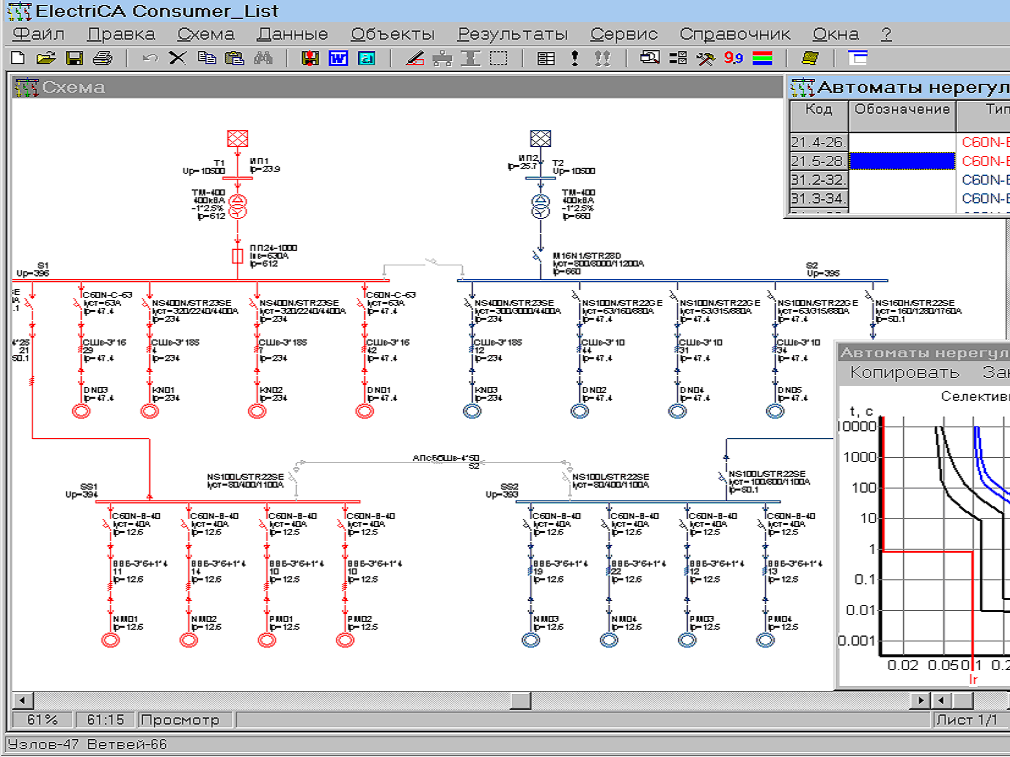Как рисовать электрические схемы в ворде — Дачный сезон
Рейтинг статьиЗагрузка…
Рисование электрических схем в программе Microsoft Word
Для рисования электрических схем существуют большое множество программ. В этой статье я расскажу как с помощью широко известного текстового редактора Word можно быстро нарисовать электрическую принципиальную схему. Здесь специально применяю термин «рисование электрических схем» вместо «черчение электрических схем» так как считаю, что черчение подразумевает строгое выполнение чертежа схемы согласно ГОСТу, что в описываемом методе рисования электрических схем будет не всегда удобно.
Рисование электрических схем с помощью программы Microsoft Word производится с помощью набора заранее изготовленных рисунков электрорадиоэлементов, подключаемых к шаблону документа.
Установка шаблона для рисования электрических схем.
Для того что бы приступить к работе сделаем наш текстовый редактор более удобным для рисования электрических схем. Для этого установим следующий шаблон Normal.dot.
Для этого установим следующий шаблон Normal.dot.
Заходим в меню Файл – Открыть, перед нами появляется диалоговое окно изображенное на рисунке 1.
Рисунок 1. Диалоговое окно открытия документа.
Далее делаем по пунктам, отмеченным на рисунке:
1. В выпадающем списке тип документа ставим – Все шаблоны Word.
2. В окне проводника указываем путь до скачанного файла Normal.dot.
3. Выбираем файл Normal.dot.
4. Нажимаем кнопку Открыть.
Идем в пункт Надстройки главного меню, где появляется дополнительная панель инструментов шаблона Normal.dot (рисунок 2.)
Описание панели инструментов для рисования электрических схем.
Рассмотрим подробнее панель для рисования электрических схем (рисунок 2.).
Рисунок 2. Панель для рисования электрических схем.
Здесь мы видим:
1. Панель форматирования текста, абзаца, вставки специальных объектов и меню вызова утилит.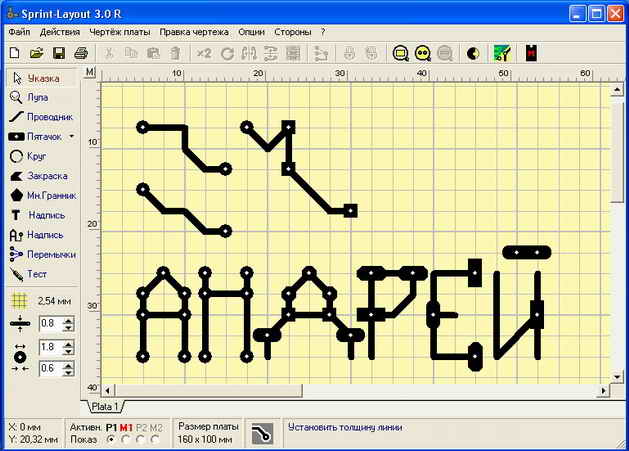
2. Стандартную панель инструментов с некоторыми дополнительными функциями.
3. Панель инструментов Схема с набором библиотек электрорадиоэлементов и вставки стандартных объектов некоторых фигур.
Думаю, стандартная панель форматирования шрифта и абзаца вопросов не создаст, поэтому затрагивать ее не буду.
Выпадающее менюСхема полностью повторяет панель Схема, последняя в свою очередь включается нажатием на пиктограмму в виде обозначения транзистора.
Выпадающее меню Шаблон позволяет вставить на лист готовые шаблоны различных рамок, выполненных согласно ГОСТа (рисунок 3.).
Рисунок 3. Мени Шаблоны.
Инструменты выпадающего меню Утилиты предназначены для печати документа в виде книги.
С помощью инструментов выпадающего меню Язык выполняется различные функции, связанные с языком документа.
Из особенностей стандартной панели инструментов следует отметить наличие кнопок:
— вызов редактора формул;
— вставка символов;
— отображения панели Схема.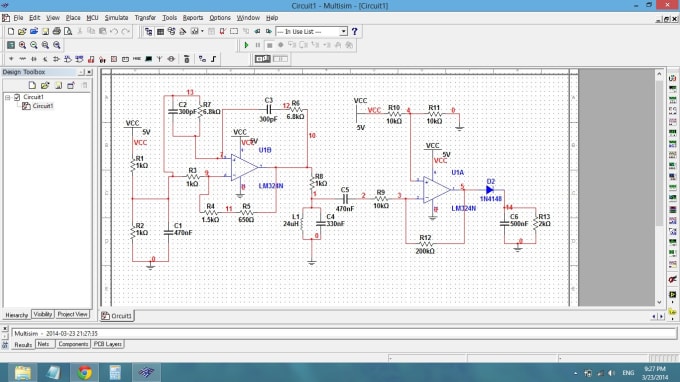
Теперь перейдем к рассмотрению панели инструментов Схема (рисунок 4.).
Рисунок 4. Панель Схема.
На панели имеются следующие блоки:
1. Кнопка вызова окна привязки объектов к сетке.
2. Группа инструментов для форматирования объекта.
3. Группа инструментов вставки стандартных объектов.
4. Группа инструментов вставки объектов из библиотеки элементов.
Библиотека инструментов для рисования электрических схем состоит из наборов основных электрорадиоэлементов и представлена на рисунке 5.
Рисунок 5. Библиотека инструментов для рисования электрических схем.
Создание электрических принципиальных схем.
Тем, кто хоть немного умеет работать с программой Microsoft Word будет совсем не трудно создать электрическую схему. Необходимо только выбрать необходимый элемент в библиотеке, нажать на него и он тут же появиться в документе. Теперь только останется внесенные таким образом элементы расположить как вам необходимо на листе и соединить линиями места соединения схемы и схема готова! Не забываете пользоваться стандартными инструментами программы.
Пример создания схемы в программе Microsoft Word можно посмотреть на рисунке 6.
Рисунок 6. Пример создания схемы в программе Microsoft Word.
Достоинства и недостатки использования программы Microsoft Word для рисования электрических принципиальных схем
Достоинства:
— нет необходимости устанавливать специальные программы;
— простота создания несложных электрических схем;
— бесплатное распространение описанного шаблона;
— возможность сохранения схемы в форматах pdf, html.
Недостатки:
— сложность создания электрических схем по ГОСТу;
— при открытии файла со схемой в других версиях Word возможно нарушения форматирования документа;
— небольшой набор компонентов для рисования электрических схем.
Вывод: данный метод рисования электрических схем хорошо подойдет при оформлении не сложных схем. Например, при выполнении курсовой или дипломной работы необходимо быстро нарисовать часть схемы, какой-то каскад или узел сложной схемы. Так же можно воспользоваться текстовым редактором для рисования электрических схем при публикации статей в интернете.
Так же можно воспользоваться текстовым редактором для рисования электрических схем при публикации статей в интернете.
Посмотрите подробное видео как рисовать электрические схемы в программе Microsoft Word:
Для тех, кому не хватает возможностей шаблона для Word предлагаю ознакомиться с шаблонами для черчения электрических схем в программе Microsoft Visio.
Комплект шаблонов содержит набор условно-графических обозначений выполненных согласно отечественному ГОСТу и позволит чертить профессионалные электрические схемы.
ПОНРАВИЛАСЬ СТАТЬЯ? ПОДЕЛИСЬ С ДРУЗЬЯМИ В СОЦИАЛЬНЫХ СЕТЯХ!
Как чертить электрические схемы в ворде
Нарисовать простую принципиальную электрическую схему просто. Для этого не надо устанавливать никаких дополнительных программ. Скачав шаблон для редактора MSOffice Word вы сможете с легкостью нарисовать свою схему прямо в редакторе Word.
Для начала рисования необходим выполнить небольшие настройки.
Скачайте архив шаблона Normal.dot . Скаченный архив необходимо разархивировать. Файл Normal.dot можно сохранить к шаблонам офиса или открывать из произвольного места.
Два раза кликните по файлу Normal.dot или откройте его в редакторе Word. В шаблоне используются макросы, поэтому если антивирус или сам редактор выдаст предупреждение, о том что в шаблоне есть макросы — их необходимо разрешить.
Меню НАДСТРОЙКА в редакторе.
Выбор элементов принципиальной схемы.
Библиотека элементов схемы состоит из набора элеронных компонентов: полупроводниковые элементы, резисторы, дроссели, катушки, контакты и пр.
Кто хоть уже умеет работать в текстовом редакторе Microsoft Word будет совсем не трудно нарисовать свою принципиальную электрическую схему. Для этого необходимо выбрать нужный элемент из библиотеки, кликнуть на него, после чего он появиться в нашем документе. Останется расположить нужные элементы на рабочем листе, добавить провода и соединить места соединения схемы и наша схема готова! Не забываете пользоваться стандартными инструментами программы: линии, точки, круги и прочее что уже предусмотрено было самой программой Word.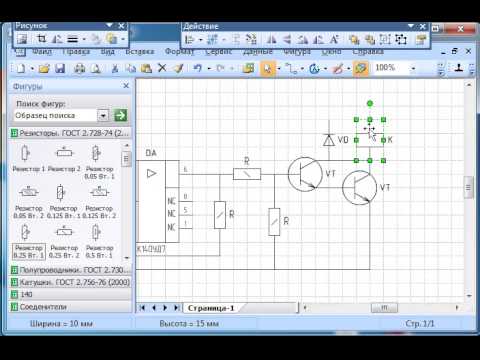
Преимущества:
- нет необходимости устанавливать специальную программу рисования электрических схем;
- простота рисования несложных электрических схем;
- возможность экспортирования схемы в форматы pdf, html.
Недостатки:
- сложность создания электрических схем по ГОСТ;
- при открытии файла со схемой в других версиях Word возможно нарушения форматирования документа;
- небольшой набор компонентов для рисования электрических схем.
Нарисовать простую принципиальную электрическую схему просто. Для этого не надо устанавливать никаких дополнительных программ. Скачав шаблон для редактора MSOffice Word вы сможете с легкостью нарисовать свою схему прямо в редакторе Word.
Для начала рисования необходим выполнить небольшие настройки.
Скачайте архив шаблона Normal.dot . Скаченный архив необходимо разархивировать. Файл Normal.dot можно сохранить к шаблонам офиса или открывать из произвольного места.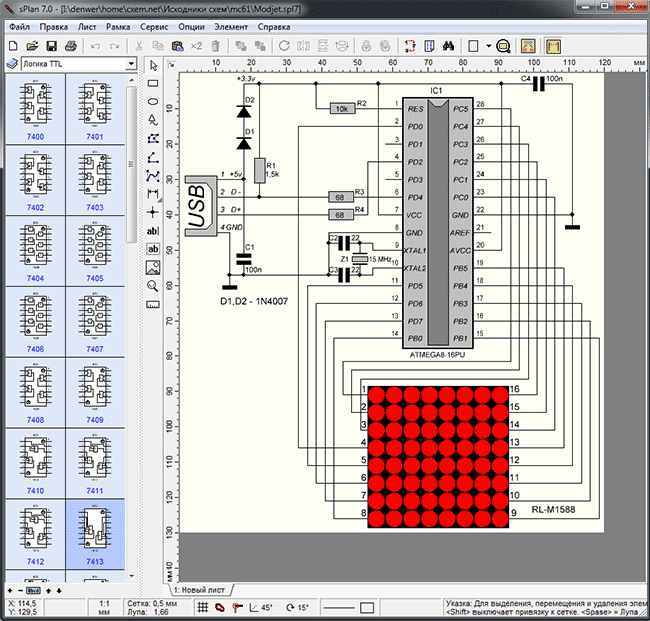
Два раза кликните по файлу Normal.dot или откройте его в редакторе Word. В шаблоне используются макросы, поэтому если антивирус или сам редактор выдаст предупреждение, о том что в шаблоне есть макросы — их необходимо разрешить.
Меню НАДСТРОЙКА в редакторе.
Выбор элементов принципиальной схемы.
Библиотека элементов схемы состоит из набора элеронных компонентов: полупроводниковые элементы, резисторы, дроссели, катушки, контакты и пр.
Кто хоть уже умеет работать в текстовом редакторе Microsoft Word будет совсем не трудно нарисовать свою принципиальную электрическую схему. Для этого необходимо выбрать нужный элемент из библиотеки, кликнуть на него, после чего он появиться в нашем документе. Останется расположить нужные элементы на рабочем листе, добавить провода и соединить места соединения схемы и наша схема готова! Не забываете пользоваться стандартными инструментами программы: линии, точки, круги и прочее что уже предусмотрено было самой программой Word.
Преимущества:
- нет необходимости устанавливать специальную программу рисования электрических схем;
- простота рисования несложных электрических схем;
- возможность экспортирования схемы в форматы pdf, html.

Недостатки:
- сложность создания электрических схем по ГОСТ;
- при открытии файла со схемой в других версиях Word возможно нарушения форматирования документа;
- небольшой набор компонентов для рисования электрических схем.
Для рисования электрических схем существуют большое множество программ. В этой статье я расскажу как с помощью широко известного текстового редактора Word можно быстро нарисовать электрическую принципиальную схему. Здесь специально применяю термин «рисование электрических схем» вместо «черчение электрических схем» так как считаю, что черчение подразумевает строгое выполнение чертежа схемы согласно ГОСТу, что в описываемом методе рисования электрических схем будет не всегда удобно.
Рисование электрических схем с помощью программы Microsoft Word производится с помощью набора заранее изготовленных рисунков электрорадиоэлементов, подключаемых к шаблону документа.
Установка шаблона для рисования электрических схем.

Для того что бы приступить к работе сделаем наш текстовый редактор более удобным для рисования электрических схем. Для этого установим следующий шаблон Normal.dot.
Заходим в меню Файл – Открыть, перед нами появляется диалоговое окно изображенное на рисунке 1.
Рисунок 1. Диалоговое окно открытия документа.
Далее делаем по пунктам, отмеченным на рисунке:
1. В выпадающем списке тип документа ставим – Все шаблоны Word.
2. В окне проводника указываем путь до скачанного файла Normal.dot.
3. Выбираем файл Normal.dot.
4. Нажимаем кнопку Открыть.
Идем в пункт Надстройки главного меню, где появляется дополнительная панель инструментов шаблона Normal.dot (рисунок 2.)
Описание панели инструментов для рисования электрических схем.
Рассмотрим подробнее панель для рисования электрических схем (рисунок 2.).
Рисунок 2. Панель для рисования электрических схем.
Здесь мы видим:
1. Панель форматирования текста, абзаца, вставки специальных объектов и меню вызова утилит.
2. Стандартную панель инструментов с некоторыми дополнительными функциями.
3. Панель инструментов Схема с набором библиотек электрорадиоэлементов и вставки стандартных объектов некоторых фигур.
Думаю, стандартная панель форматирования шрифта и абзаца вопросов не создаст, поэтому затрагивать ее не буду.
Выпадающее менюСхема полностью повторяет панель Схема, последняя в свою очередь включается нажатием на пиктограмму в виде обозначения транзистора.
Выпадающее меню Шаблон позволяет вставить на лист готовые шаблоны различных рамок, выполненных согласно ГОСТа (рисунок 3.).
Рисунок 3. Мени Шаблоны.
Инструменты выпадающего меню Утилиты предназначены для печати документа в виде книги.
С помощью инструментов выпадающего меню Язык выполняется различные функции, связанные с языком документа.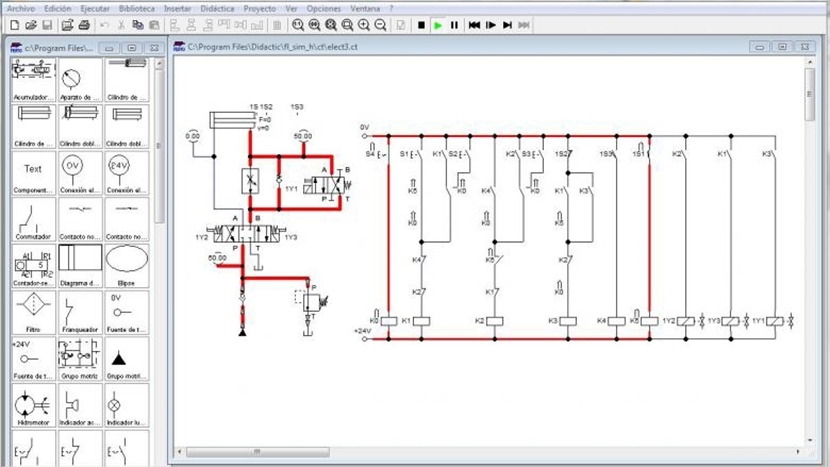
Из особенностей стандартной панели инструментов следует отметить наличие кнопок:
— вызов редактора формул;
— вставка символов;
— отображения панели Схема.
Теперь перейдем к рассмотрению панели инструментов Схема (рисунок 4.).
Рисунок 4. Панель Схема.
На панели имеются следующие блоки:
1. Кнопка вызова окна привязки объектов к сетке.
2. Группа инструментов для форматирования объекта.
3. Группа инструментов вставки стандартных объектов.
4. Группа инструментов вставки объектов из библиотеки элементов.
Библиотека инструментов для рисования электрических схем состоит из наборов основных электрорадиоэлементов и представлена на рисунке 5.
Рисунок 5. Библиотека инструментов для рисования электрических схем.
Создание электрических принципиальных схем.
Тем, кто хоть немного умеет работать с программой Microsoft Word будет совсем не трудно создать электрическую схему. Необходимо только выбрать необходимый элемент в библиотеке, нажать на него и он тут же появиться в документе.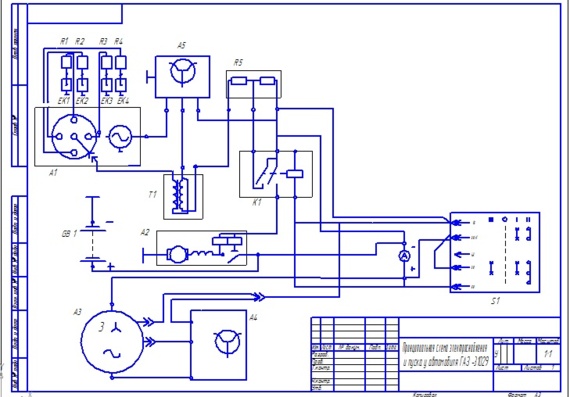 Теперь только останется внесенные таким образом элементы расположить как вам необходимо на листе и соединить линиями места соединения схемы и схема готова! Не забываете пользоваться стандартными инструментами программы.
Теперь только останется внесенные таким образом элементы расположить как вам необходимо на листе и соединить линиями места соединения схемы и схема готова! Не забываете пользоваться стандартными инструментами программы.
Пример создания схемы в программе Microsoft Word можно посмотреть на рисунке 6.
Рисунок 6. Пример создания схемы в программе Microsoft Word.
Достоинства и недостатки использования программы Microsoft Word для рисования электрических принципиальных схем
Достоинства:
— нет необходимости устанавливать специальные программы;
— простота создания несложных электрических схем;
— бесплатное распространение описанного шаблона;
— возможность сохранения схемы в форматах pdf, html.
Недостатки:
— сложность создания электрических схем по ГОСТу;
— при открытии файла со схемой в других версиях Word возможно нарушения форматирования документа;
— небольшой набор компонентов для рисования электрических схем.
Вывод: данный метод рисования электрических схем хорошо подойдет при оформлении не сложных схем. Например, при выполнении курсовой или дипломной работы необходимо быстро нарисовать часть схемы, какой-то каскад или узел сложной схемы. Так же можно воспользоваться текстовым редактором для рисования электрических схем при публикации статей в интернете.
Посмотрите подробное видео как рисовать электрические схемы в программе Microsoft Word:
Для тех, кому не хватает возможностей шаблона для Word предлагаю ознакомиться с шаблонами для черчения электрических схем в программе Microsoft Visio.
Комплект шаблонов содержит набор условно-графических обозначений выполненных согласно отечественному ГОСТу и позволит чертить профессионалные электрические схемы.
ПОНРАВИЛАСЬ СТАТЬЯ? ПОДЕЛИСЬ С ДРУЗЬЯМИ В СОЦИАЛЬНЫХ СЕТЯХ!
Как нарисовать электрическую схему на компьютере — обзор программ
Мы все больше пользуемся компьютером и виртуальными инструментами. Вот уже и чертить на бумаге схемы не всегда хочется — долго, не всегда красиво и исправлять сложно. Кроме того, программа для рисования схем может выдать перечень необходимых элементов, смоделировать печатную плату, а некоторые могут даже просчитать результаты ее работы.
Вот уже и чертить на бумаге схемы не всегда хочется — долго, не всегда красиво и исправлять сложно. Кроме того, программа для рисования схем может выдать перечень необходимых элементов, смоделировать печатную плату, а некоторые могут даже просчитать результаты ее работы.
Бесплатные программы для создания схем
В сети имеется немало неплохих бесплатных программ для рисования электрических схем. Профессионалам их функционала может быть недостаточно, но для создания схемы электроснабжения дома или квартиры, их функций и операций хватит с головой. Не все они в равной мере удобны, есть сложные в освоении, но можно найти несколько бесплатных программ для рисования электросхем которыми сможет пользоваться любой, настолько в них простой и понятный интерфейс.
Самый простой вариант — использовать штатную программу Windows Paint, которая есть практически на любом компьютере. Но в этом случае вам придется все элементы прорисовывать самостоятельно. Специальная программа для рисования схем позволяет вставлять готовые элементы на нужные места, а потом соединять их при помощи линий связи. ОБ этих программах и поговорим дальше.
ОБ этих программах и поговорим дальше.
Бесплатная программа для рисования схем — не значит плохая. На данном фото работа с Fritzing
Редактор электрических схем QElectroTech
Программа для рисования схем QElectroTech есть на русском языке, причем русифицирована она полностью — меню, пояснения — на русском языке. Удобный и понятный интерфейс — иерархическое меню с возможными элементами и операциями в левой части экрана и несколько вкладок вверху. Есть также кнопки быстрого доступа для выполнения стандартных операций — сохранения, вывода на печать и т.п.
Редактор электрических схем QElectroTech
Имеется обширный перечень готовых элементов, есть возможность рисовать геометрические фигуры, вставлять текст, вносить изменения на определенном участке, изменять в каком-то отдельно взятом фрагменте направление, добавлять строки и столбцы. В общем, довольно удобна программа при помощи которой легко нарисовать схему электроснабжения, проставить наименование элементов и номиналы. Результат можно сохранить в нескольких форматах: JPG, PNG, BMP, SVG, импортировать данные (открыть в данной программе) можно в форматах QET и XML, экспортировать — в формате QET.
Результат можно сохранить в нескольких форматах: JPG, PNG, BMP, SVG, импортировать данные (открыть в данной программе) можно в форматах QET и XML, экспортировать — в формате QET.
Недостаток этой программы для рисования схем — отсутствие видео на русском языке о том, как ей пользоваться, зато есть немалое количество уроков на других языках.
Графический редактор от Майкрософт — Visio
Для тех, кто имеет хоть небольшой опыт работы с продуктами Майкрософт, освоить работу в из графическом редакторе Visio (Визио) будет несложно. У данного продукта также есть полностью русифицированная версия, причем с хорошим уровнем перевода.
Составлять электрические схемы в Visio несложно
Данный продукт позволяет начертить схему в масштабе, что удобно для расчета количества необходимых проводов. Большая библиотека трафаретов с условными обозначениями, различных составляющих схемы, делает работу похожей на сборку конструктора: необходимо найти нужный элемент и поставить его на место. Так как к работе в программах данного типа многие привыкли, сложности поиск не представляет.
Так как к работе в программах данного типа многие привыкли, сложности поиск не представляет.
Компас Электрик
Еще одна программа для рисования схем на компьютере — Компас Электрик. Это уже более серьезный продукт, который используют профессионалы. Имеется широкий функционал, позволяющий рисовать различные планы, блок-схемы, другие подобные рисунки. При переносе схемы в программу параллельно формируется спецификация и монтажная схема и све они выдаются на печать.
Для начала работы необходимо подгрузить библиотеку с элементами системы. При выборе схематичного изображения того или иного элемента будет «выскакивать» окно, в котором будет список подходящих деталей, взятый из библиотеки. Из данного списка выбирают подходящий элемент, после чего его схематичное изображение появляется в указанном месте схемы. В то же время автоматически проставляется соответствующее ГОСТу обозначение со сквозной нумерацией (цифры программа меняет сама).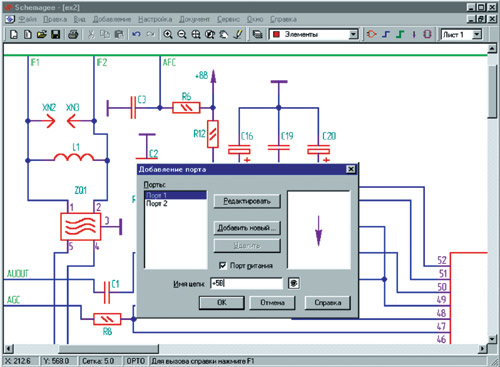 В то же время в спецификации появляются параметры (название, номер, номинал) выбранного элемента.
В то же время в спецификации появляются параметры (название, номер, номинал) выбранного элемента.
Пример схемы, созданной в Компас Электрик
В общем, программа интересная и полезная для разработки схем устройств. Может применяться для создания схемы электропроводки в доме или квартире, но в этом случае ее функционал использован почти не будет. И еще один положительный момент: есть много видео-уроков работы с Компас-Электрик, так что освоить ее будет несложно.
Программа DipTrace — для рисования однолинейных схем и принципиальных
Эта программа полезна не только для рисования схем электроснабжения — тут все просто, так как нужна только схема. Более полезна она для разработки плат, так как имеет встроенную функцию преобразования имеющейся схемы в трассу для печатной платы.
Для начала работы, как и в многих других случаях, необходимо сначала подгрузить имеющиеся на вашем компьютере библиотеки с элементной базой. Для этого необходимо запустить приложение Schematic DT, после чего можно загрузить библиотеки. Их можно будет скачать на том же ресурсе, где будете брать программу.
Для этого необходимо запустить приложение Schematic DT, после чего можно загрузить библиотеки. Их можно будет скачать на том же ресурсе, где будете брать программу.
Бесплатная прога ProfiCAD для составления электросхем
Бесплатная программа для рисования схем ProfiCAD — один из лучших вариантов для домашнего мастера. Она проста в работе, не требует наличия на компьютере специальных библиотек — в ней уже есть коло 700 элементов. Если их недостаточно, можно легко пополнить базу. Требуемый элемент можно просто «перетащить» на поле, там развернуть в нужном направлении, установить.
Пример использования ProfiCAD для рисования электрических схем
Отрисовав схему, можно получить таблицу соединений, ведомость материалов, список проводов. Результаты можно получить в одном из четырех наиболее распространенных форматов: PNG, EMF, BMP, DXF. Приятная особенность этой программы — она имеет низкие аппаратные требования.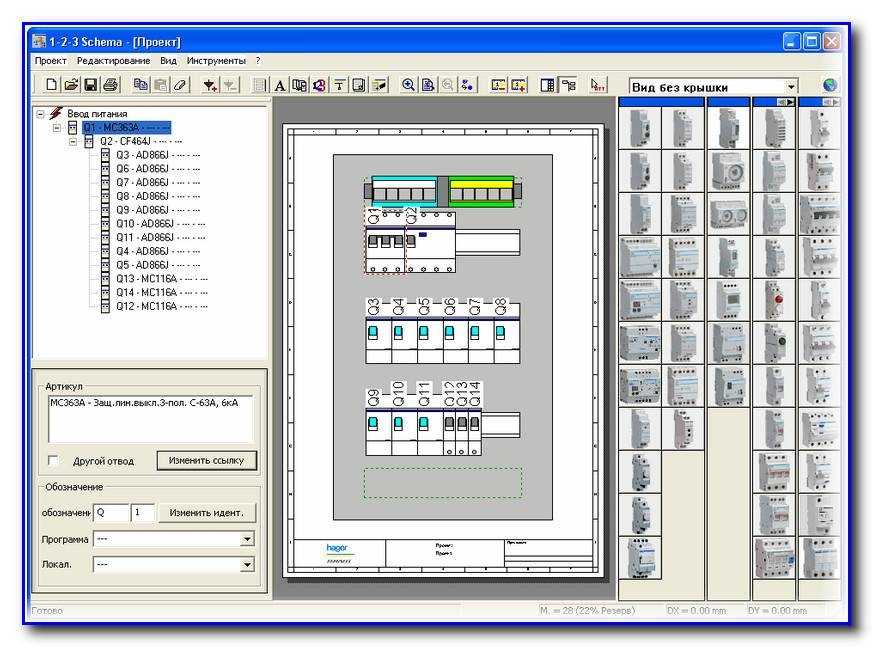 Она нормально работает с системами от Windows 2000 и выше.
Она нормально работает с системами от Windows 2000 и выше.
Есть у этого продукта только один недостаток — пока нет видео о работе с ней на русском языке. Но интерфейс настолько понятный, что разобраться можно и самому, или посмотреть один из «импортных» роликов чтобы понять механику работы.
Платные, на которые стоит потратиться
Если вам придется часто работать с программой для рисования схем, стоит рассмотреть некоторые платные версии. Чем они лучше? У них более широкий функционал, иногда более обширные библиотеки и более продуманный интерфейс.
Простая и удобная sPlan
Если вам не очень хочется разбираться с тонкостями работы с многоуровневыми программм, присмотритесь к пролукту sPlan. Он имеет очень простое и понятное устройство, так что через час-полтора работы вы будете уже свободно ориентироваться.
Как обычно в таких программах, необходима библиотека элементов, после первого пуска их надо подгрузить перед началом работы. В дальнейшем, если не будете переносить библиотеку в другое место, настройка не нужна — старый путь к ней используется по умолчанию.
Программа для рисования схем sPlan и ее библиотека
Если вам необходим элемент, которого нет в списке, его можно нарисовать, затем добавить в библиотеку. Также есть возможность вставлять посторонние изображения и сохранять их, при необходимости, в библиотеке.
Из других полезных и нужных функций — автонумерация, возможность изменения масштаба элемента при помощи вращения колесика мышки, линейки для более понятного масштабирования. В общем, приятная и полезная вещь.
Micro-Cap
Эта программа кроме построения схемы любого типа (аналогового, цифрового или смешанного) позволяет еще и проанализировать ее работу. Задаются исходные параметры и получаете выходные данные. То есть, можно моделировать работу схемы при различных условиях. Очень полезная возможность, потому, наверное, ее очень любят преподаватели, да и студенты.
В программе Micro-Cap есть встроенные библиотеки, которые можно пополнять при помощи специальной функции. При рисовании электрической схемы продукт в автоматическом режиме разрабатывает уравнения цепи, также проводит расчет в зависимости от проставленных номиналов. При изменении номинала, изменение выходных параметров происходит тут же.
При изменении номинала, изменение выходных параметров происходит тут же.
Программа для черчения схем электроснабжения и не только — больше для симуляции их работы
Номиналы элементов могут быть постоянными или переменными, зависящими от различных факторов — температуры, времени, частоты, состояния некоторых элементов схемы и т.д. Все эти варианты просчитываются, результаты выдаются в удобном виде. Если есть в схеме детали, которые изменяют вид или состояние — светодиоды, реле — при симуляции работы, изменяют свои параметры и внешний вид благодаря анимации.
голоса
Рейтинг статьи
Оценка статьи:
Загрузка…
Adblock
detector
Лучшие приложения для создания электрических схем на Android
Если вы изучаете электротехнику, вы должны знать, насколько важны электрические схемы, когда дело доходит до представления электрической цепи.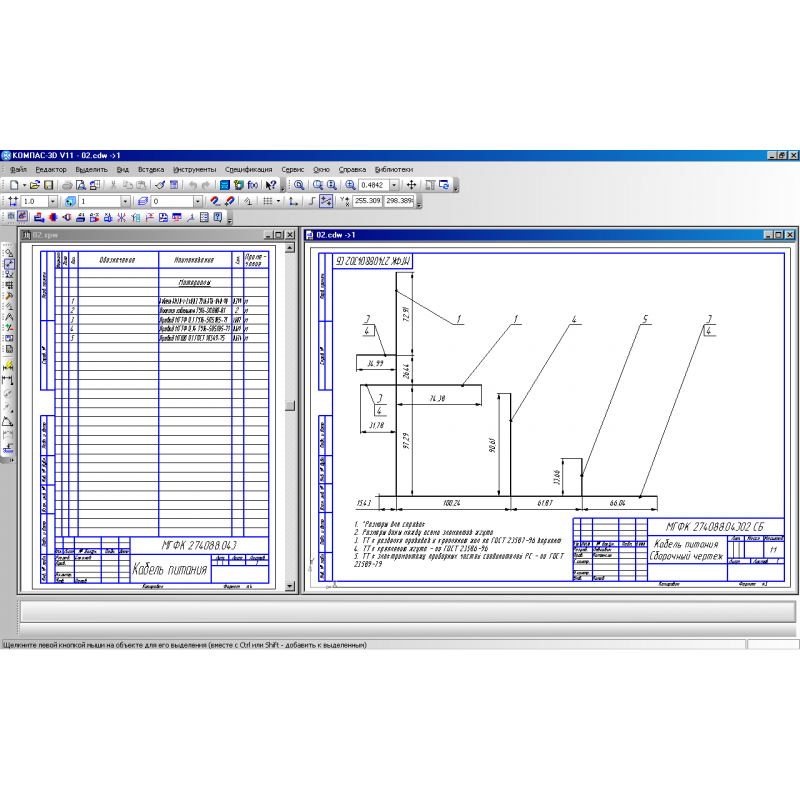 В наше время, благодаря программному обеспечению, процесс становится очень простым даже для тех, кто начинает в этом известном мире.
В наше время, благодаря программному обеспечению, процесс становится очень простым даже для тех, кто начинает в этом известном мире.
Это идеальное программное обеспечение для электриков, приложения для создания электрических схем из сред, которые будут меняться, но очень полезны. У электромонтажников обычно есть приложения такого типа, они также идеально подходят для студентов или людей со знаниями в этой области.
Индекс
- 1 Цены на металл
- 2 топматический
- 3 Электрические расчеты Lite
- 4 Закон расчета ОМ
- 5 калькулятор падения напряжения
- 6 iЦЕПЬ
- 7 Проверка домашней электробезопасности
- 8 Унифиляр — Электрические схемы
- 9 ПрофиКАД
Цены на металл
Инструмент Metal Prices позволяет проверять стоимость алюминия и меди в соответствии с рынками DEL и LME. в евро или долларах. Приложение также проверяет недавние и прошлые рыночные значения, помогая находить точные диаграммы и графики для предоставления наиболее надежной информации.
Приложение включает курсы обмена валют (в евро и долларах) и многие другие функции, такие как средние цены или даже возможность просмотра значений месяца или года.
Подпишитесь на наш Youtube-канал
Лучшие цены на кабельный металл
Разработчик: Верхняя проволока
Стоимость: Это Бесплатно
топматический
Topmatic помогает в выборе подходящего поперечного сечения для установки. Приложение учитывает максимальное падение напряжения, используя стандарт UNE 20460-5-523. ссылка. Текущие значения важны, поэтому это инструмент, о котором вы всегда должны помнить.
Он универсален, особенно потому, что он на разных языках.
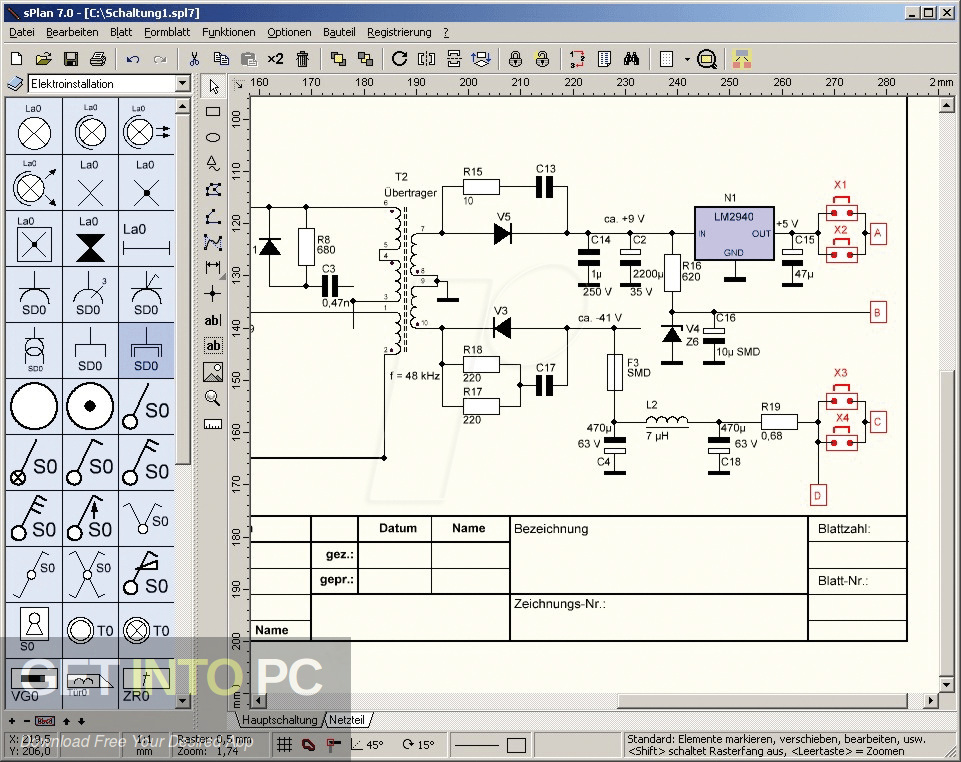 Вес Topmatic составляет примерно 2 мегабайта. Его скачали 10.000 4.0 человек, и у него есть только одна бесплатная версия. Работает на Android XNUMX и выше.
Вес Topmatic составляет примерно 2 мегабайта. Его скачали 10.000 4.0 человек, и у него есть только одна бесплатная версия. Работает на Android XNUMX и выше.Topmatic — Верхний кабель
Разработчик: Верхняя проволока
Стоимость: Это Бесплатно
Электрические расчеты Lite
Это одно из самых блестящих приложений в электротехническом секторе.
Бесплатная версия содержит все, но премиум-версия идет еще дальше и необходима, если вы хотите получить все преимущества. Electrical Calculations Lite весит около 14 мегабайт., в настоящее время загружено более миллиона человек и работает на Android 5.0 или более поздней версии.
Электрические расчеты
Разработчик: Этторе Галлина
Стоимость: Это Бесплатно
Закон расчета ОМ
 Он способен вычислять напряжение, ток, сопротивление и мощность, все в той же среде. Информацией можно поделиться в социальных сетях, как только все будет готово.
Он способен вычислять напряжение, ток, сопротивление и мощность, все в той же среде. Информацией можно поделиться в социальных сетях, как только все будет готово.Среди особенностей Law of OHM-Calc есть формулы и определения. вы найдете все калькуляторы. Интерфейс был переработан, теперь он выглядит профессионально. Это одно из приложений с меньшим весом, 1,5 мегабайта и работает на Android версии 4.0 или выше. Он проходит 100.000 XNUMX загрузок.
Калькулятор закона Ома
Разработчик: Искрящиеся Решения
Стоимость: Это Бесплатно
калькулятор падения напряжения
Это калькулятор, который позволяет быстро рассчитать падение напряжения простым способом, для выбранного из списка типа и размера проводника. Он способен рассчитать процент падения напряжения, сопротивление кабеля и конечное напряжение, всю информацию, отображаемую на экране.
Автоматический расчет значений основан на входных данных и единицах измерения, делает резервную копию данных на случай, если мы всегда хотим, чтобы они записывали их на информационном листе.
калькулятор падения напряжения
Разработчик: Искрящиеся Решения
Стоимость: Это Бесплатно
iЦЕПЬ
Полный симулятор для проектирования и экспериментов со схемамилибо аналоговый, либо цифровой. Он имеет анализ в реальном времени, он идеально подходит для студентов, инженеров и студентов, вы можете создать его с нуля или просмотреть загруженные и созданные другими людьми, которые решили поделиться материалом.
iCIRCUIT отличается от любой программы САПР, она добавляет элементы, соединяет и устанавливает свойства каждого из них. Для построения схем доступно более 30 элементов.. Среди прочего, в нем есть простые резисторы, полевые МОП-транзисторы, переключатели и цифровые вентили. Приложение весит 21 мегабайт.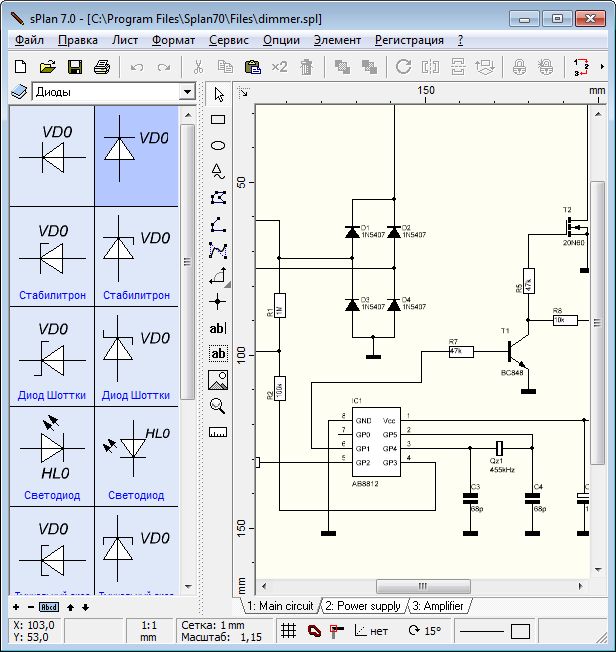
Электронная схема iCircuit Да
Разработчик: Крюгер Системс, Инк.
Стоимость: 7.99 €
Проверка домашней электробезопасности
Одной из сильных сторон проверки домашней электробезопасности является проверка дома электрической проверкой.
Вы можете настроить элементы, требующие внимания, и отправить списки контактам приложения, все это до тех пор, пока оно было предварительно настроено. Это одно из старейших приложений в Play Store., последнее обновление от 2014 года, оно пришло на год раньше, за 2013 год.
Электробезопасность прежде всего
Разработчик: Электробезопасность прежде всего
Стоимость: Это Бесплатно
Унифиляр — Электрические схемы
Это один из инструментов для создания электрических схем, от самых простых до самых сложных, быстро и без необходимости быть инженером.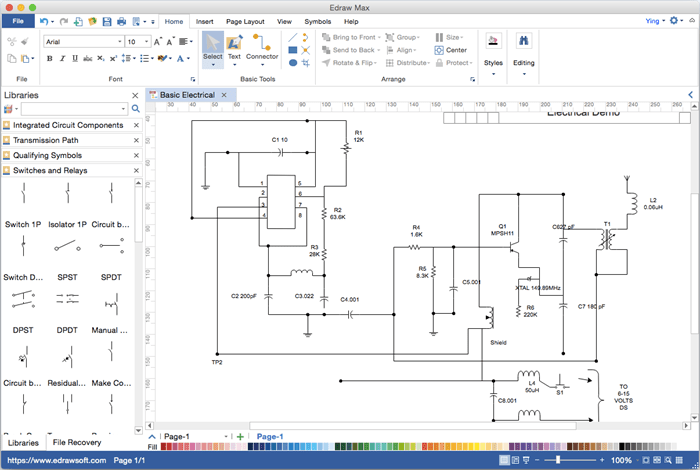 Каждый символ можно перетаскивать, поэтому вам нужно перемещаться по одному, расставьте все по порядку, чтобы получилось вместе.
Каждый символ можно перетаскивать, поэтому вам нужно перемещаться по одному, расставьте все по порядку, чтобы получилось вместе.
Среди встроенных символов следующие: дифференциалы, предохранители, двигатели, контакторы., лампы, генераторы, заземление, трансформаторы напряжения и напряжения, счетчик активной и реактивной энергии. Бесплатная версия достигает 100.000 11 загрузок и весит около XNUMX мегабайт. Он был обновлен в конце января.
Унифиляр — Схемы подключения
Разработчик: Анхель Мартинес
Стоимость: Это Бесплатно
ПрофиКАД
ProfiCAD — приложение для построения диаграмм., все с простым интерфейсом для размещения символов и добавления потоков в проект. Самое лучшее в этом инструменте — это возможность создавать свои собственные символы, их можно добавлять к тем, что программа даст вам в начале.
Среди его преимуществ, среди прочего, он поддерживает создание списка сетей, рисование кабельных полос, кабельное соединение и список кабелей.
Программа просмотра ProfiCAD
Разработчик: Вацлав Едличка
Стоимость: Это Бесплатно
Программа для рисования схем — ВентиСам
Мы все больше пользуемся компьютером и виртуальными инструментами. Вот уже и чертить на бумаге схемы не всегда хочется — долго, не всегда красиво и исправлять сложно. Кроме того, программа для рисования схем может выдать перечень необходимых элементов, смоделировать печатную плату, а некоторые могут даже просчитать результаты ее работы.
Содержание
- Бесплатные программы для создания схем
- Редактор электрических схем QElectroTech
- Графический редактор от Майкрософт — Visio
- Компас Электрик
- Программа DipTrace — для рисования однолинейных схем и принципиальных
- Бесплатная прога ProfiCAD для составления электросхем
- Платные, на которые стоит потратиться
- Простая и удобная sPlan
- Micro-Cap
- Источник
Бесплатные программы для создания схем
В сети имеется немало неплохих бесплатных программ для рисования электрических схем. Профессионалам их функционала может быть недостаточно, но для создания схемы электроснабжения дома или квартиры, их функций и операций хватит с головой. Не все они в равной мере удобны, есть сложные в освоении, но можно найти несколько бесплатных программ для рисования электросхем которыми сможет пользоваться любой, настолько в них простой и понятный интерфейс.
Профессионалам их функционала может быть недостаточно, но для создания схемы электроснабжения дома или квартиры, их функций и операций хватит с головой. Не все они в равной мере удобны, есть сложные в освоении, но можно найти несколько бесплатных программ для рисования электросхем которыми сможет пользоваться любой, настолько в них простой и понятный интерфейс.
Самый простой вариант — использовать штатную программу Windows Paint, которая есть практически на любом компьютере. Но в этом случае вам придется все элементы прорисовывать самостоятельно. Специальная программа для рисования схем позволяет вставлять готовые элементы на нужные места, а потом соединять их при помощи линий связи. ОБ этих программах и поговорим дальше.
Редактор электрических схем QElectroTech
Программа для рисования схем QElectroTech есть на русском языке, причем русифицирована она полностью — меню, пояснения — на русском языке. Удобный и понятный интерфейс — иерархическое меню с возможными элементами и операциями в левой части экрана и несколько вкладок вверху.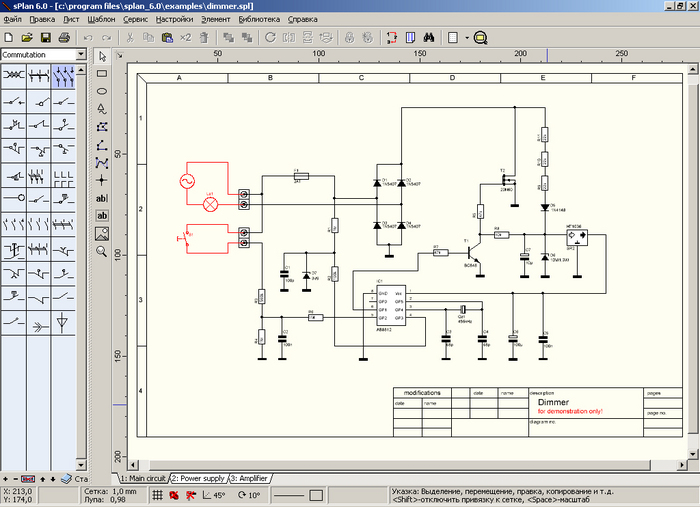 Есть также кнопки быстрого доступа для выполнения стандартных операций — сохранения, вывода на печать и т.п.
Есть также кнопки быстрого доступа для выполнения стандартных операций — сохранения, вывода на печать и т.п.
Имеется обширный перечень готовых элементов, есть возможность рисовать геометрические фигуры, вставлять текст, вносить изменения на определенном участке, изменять в каком-то отдельно взятом фрагменте направление, добавлять строки и столбцы. В общем, довольно удобна программа при помощи которой легко нарисовать схему электроснабжения, проставить наименование элементов и номиналы. Результат можно сохранить в нескольких форматах: JPG, PNG, BMP, SVG, импортировать данные (открыть в данной программе) можно в форматах QET и XML, экспортировать — в формате QET.
Недостаток этой программы для рисования схем — отсутствие видео на русском языке о том, как ей пользоваться, зато есть немалое количество уроков на других языках.
Графический редактор от Майкрософт — Visio
Для тех, кто имеет хоть небольшой опыт работы с продуктами Майкрософт, освоить работу в из графическом редакторе Visio (Визио) будет несложно. У данного продукта также есть полностью русифицированная версия, причем с хорошим уровнем перевода.
У данного продукта также есть полностью русифицированная версия, причем с хорошим уровнем перевода.
Данный продукт позволяет начертить схему в масштабе, что удобно для расчета количества необходимых проводов. Большая библиотека трафаретов с условными обозначениями, различных составляющих схемы, делает работу похожей на сборку конструктора: необходимо найти нужный элемент и поставить его на место. Так как к работе в программах данного типа многие привыкли, сложности поиск не представляет.
К положительным моментам можно отнести наличие приличного количества уроков по работе с этой программой для рисования схем, причем на русском языке.
Компас Электрик
Еще одна программа для рисования схем на компьютере — Компас Электрик. Это уже более серьезный продукт, который используют профессионалы. Имеется широкий функционал, позволяющий рисовать различные планы, блок-схемы, другие подобные рисунки. При переносе схемы в программу параллельно формируется спецификация и монтажная схема и све они выдаются на печать.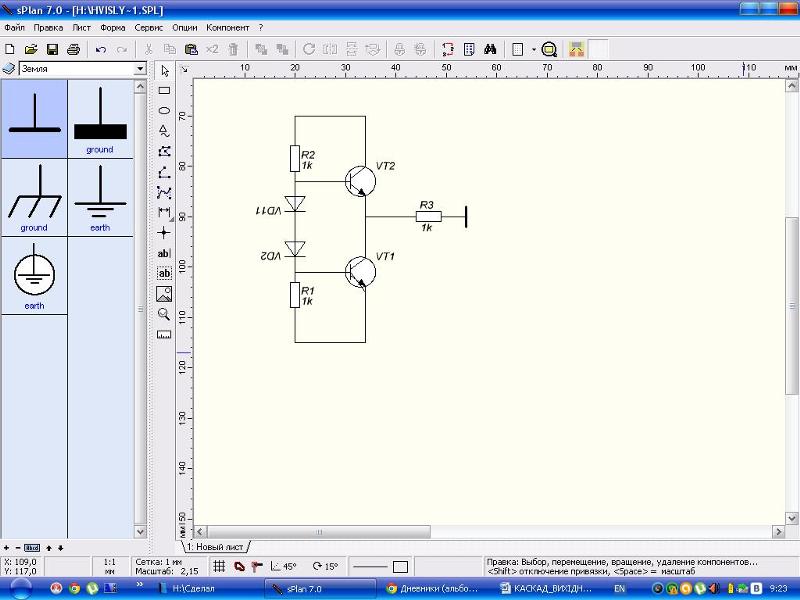
Для начала работы необходимо подгрузить библиотеку с элементами системы. При выборе схематичного изображения того или иного элемента будет «выскакивать» окно, в котором будет список подходящих деталей, взятый из библиотеки. Из данного списка выбирают подходящий элемент, после чего его схематичное изображение появляется в указанном месте схемы. В то же время автоматически проставляется соответствующее ГОСТу обозначение со сквозной нумерацией (цифры программа меняет сама). В то же время в спецификации появляются параметры (название, номер, номинал) выбранного элемента.
В общем, программа интересная и полезная для разработки схем устройств. Может применяться для создания схемы электропроводки в доме или квартире, но в этом случае ее функционал использован почти не будет. И еще один положительный момент: есть много видео-уроков работы с Компас-Электрик, так что освоить ее будет несложно.
Программа DipTrace — для рисования однолинейных схем и принципиальных
Эта программа полезна не только для рисования схем электроснабжения — тут все просто, так как нужна только схема. Более полезна она для разработки плат, так как имеет встроенную функцию преобразования имеющейся схемы в трассу для печатной платы.
Более полезна она для разработки плат, так как имеет встроенную функцию преобразования имеющейся схемы в трассу для печатной платы.
Для начала работы, как и в многих других случаях, необходимо сначала подгрузить имеющиеся на вашем компьютере библиотеки с элементной базой. Для этого необходимо запустить приложение Schematic DT, после чего можно загрузить библиотеки. Их можно будет скачать на том же ресурсе, где будете брать программу.
После загрузки библиотеки можно приступать к рисованию схемы. Сначала можно «перетащить» нужные элементы из библиотек на рабочее поле, развернуть их (если понадобится), расставить и связать линиями связи. После того как схема готова, если необходимо, в меню выбираем строку «преобразовать в плату» и ждем некоторое время. На выходе будет готовая печатная плата с расположением элементов и дорожек. Также можно в 3D варианте посмотреть внешний вид готовой платы.
Бесплатная прога ProfiCAD для составления электросхем
Бесплатная программа для рисования схем ProfiCAD — один из лучших вариантов для домашнего мастера.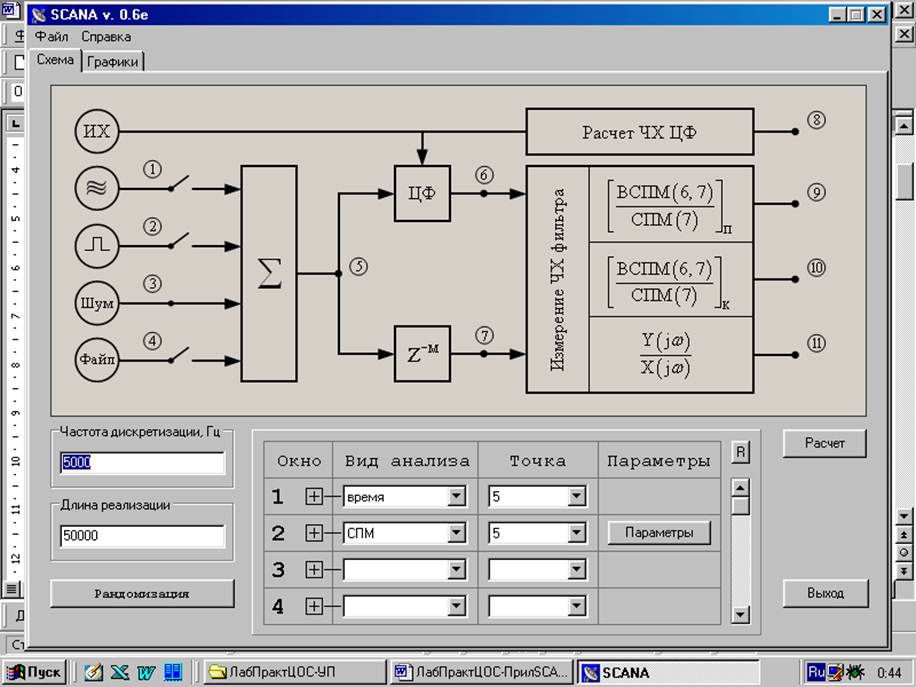 Она проста в работе, не требует наличия на компьютере специальных библиотек — в ней уже есть коло 700 элементов. Если их недостаточно, можно легко пополнить базу. Требуемый элемент можно просто «перетащить» на поле, там развернуть в нужном направлении, установить.
Она проста в работе, не требует наличия на компьютере специальных библиотек — в ней уже есть коло 700 элементов. Если их недостаточно, можно легко пополнить базу. Требуемый элемент можно просто «перетащить» на поле, там развернуть в нужном направлении, установить.
Отрисовав схему, можно получить таблицу соединений, ведомость материалов, список проводов. Результаты можно получить в одном из четырех наиболее распространенных форматов: PNG, EMF, BMP, DXF. Приятная особенность этой программы — она имеет низкие аппаратные требования. Она нормально работает с системами от Windows 2000 и выше.
Есть у этого продукта только один недостаток — пока нет видео о работе с ней на русском языке. Но интерфейс настолько понятный, что разобраться можно и самому, или посмотреть один из «импортных» роликов чтобы понять механику работы.
Платные, на которые стоит потратиться
Если вам придется часто работать с программой для рисования схем, стоит рассмотреть некоторые платные версии.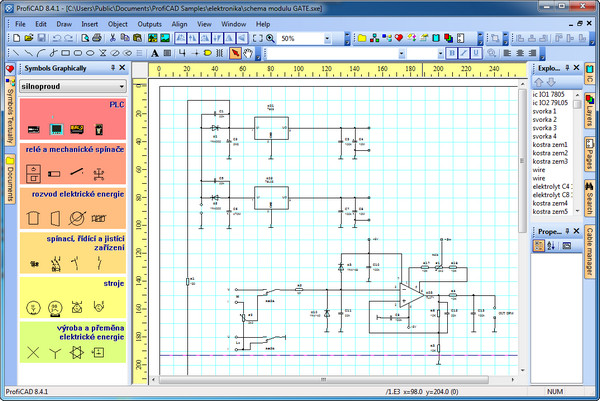 Чем они лучше? У них более широкий функционал, иногда более обширные библиотеки и более продуманный интерфейс.
Чем они лучше? У них более широкий функционал, иногда более обширные библиотеки и более продуманный интерфейс.
Простая и удобная sPlan
Если вам не очень хочется разбираться с тонкостями работы с многоуровневыми программм, присмотритесь к пролукту sPlan. Он имеет очень простое и понятное устройство, так что через час-полтора работы вы будете уже свободно ориентироваться.
Как обычно в таких программах, необходима библиотека элементов, после первого пуска их надо подгрузить перед началом работы. В дальнейшем, если не будете переносить библиотеку в другое место, настройка не нужна — старый путь к ней используется по умолчанию.
Если вам необходим элемент, которого нет в списке, его можно нарисовать, затем добавить в библиотеку. Также есть возможность вставлять посторонние изображения и сохранять их, при необходимости, в библиотеке.
Из других полезных и нужных функций — автонумерация, возможность изменения масштаба элемента при помощи вращения колесика мышки, линейки для более понятного масштабирования. В общем, приятная и полезная вещь.
В общем, приятная и полезная вещь.
Micro-Cap
Эта программа кроме построения схемы любого типа (аналогового, цифрового или смешанного) позволяет еще и проанализировать ее работу. Задаются исходные параметры и получаете выходные данные. То есть, можно моделировать работу схемы при различных условиях. Очень полезная возможность, потому, наверное, ее очень любят преподаватели, да и студенты.
В программе Micro-Cap есть встроенные библиотеки, которые можно пополнять при помощи специальной функции. При рисовании электрической схемы продукт в автоматическом режиме разрабатывает уравнения цепи, также проводит расчет в зависимости от проставленных номиналов. При изменении номинала, изменение выходных параметров происходит тут же.
Номиналы элементов могут быть постоянными или переменными, зависящими от различных факторов — температуры, времени, частоты, состояния некоторых элементов схемы и т.д. Все эти варианты просчитываются, результаты выдаются в удобном виде. Если есть в схеме детали, которые изменяют вид или состояние — светодиоды, реле — при симуляции работы, изменяют свои параметры и внешний вид благодаря анимации.
Если есть в схеме детали, которые изменяют вид или состояние — светодиоды, реле — при симуляции работы, изменяют свои параметры и внешний вид благодаря анимации.
Программа для черчения и анализа схем Micro-Cap платная, в оригинале — англоязычная, но есть и русифицированная версия. Стоимость ее в профессиональном варианте — больше тысячи долларов. Хороша новость в том, что есть и бесплатная версия, как водится с урезанными возможностями (меньшая библиотека, не более 50 элементов в схеме, сниженная скорость работы). Для домашнего пользования вполне подойдет и такой вариант. Приятно еще что она нормально работает с любой системой Windows от Vista и 7 и выше.
Источник
- http://stroychik.ru/elektrika/programmy-dlya-risovaniya-shem
9 лучших программ для создания схем электрических соединений на ПК с Windows и Mac
Что такое принципиальная схема?
Список 9 лучших программ для создания схем электрических соединений
1.
 Люсидчарт
Люсидчарт2. Альтиум Дизайнер
3.eDrawSoft
4.ПрофиКАД
5. Кофасо
6.EasyEDA
Прочие функции
7. KiCAD ЭДА
Прочие характеристики
8. Искра дизайна
Зачем использовать программное обеспечение для проектирования схем?
Факторы, которые следует учитывать при выборе программного обеспечения
Если вам нужно для разработки схем электрических соединений для вашей системы электропроводки, вы можете использовать хорошее программное обеспечение, в котором есть все необходимые инструменты, чтобы упростить проектирование и получить наилучшие результаты во всех типах установок.
В этой статье мы собираемся перечислить лучшее программное обеспечение для создания электрических схем , объяснив преимущества использования конкретной программы и факторы, которые необходимо учитывать при ее выборе. Не пропусти это.
Что такое принципиальная схема?
Для тех, кто не в курсе, электрические схемы представляют собой визуальное представление электрической цепи с основными изображениями используемых деталей или даже символами, используемыми в промышленности.
Существует два различных типа электрических схем:
- Иллюстрированная версия
- Иллюстрированная версия и схематическая версия.
Иллюстрированная версия: Используются стандартные изображения компонентов, используемых в схеме. Иллюстрированная версия предназначена в первую очередь для людей менее технически подкованных и просто желающих получить общее представление о происходящем.
Версия схемы: Используются символы промышленного класса. Вариант схемы в первую очередь предназначен для электриков, которые будут работать над этой схемой и развивать ее в режиме реального времени. Поэтому он более подробный и содержит больше символов для лучшего понимания.
Список 9 лучших программ для создания схем электрических соединений
Работаете ли вы в инженерной или другой технической области, вам нужно для проектирования цепей для оптимизации электрических Процесс электропроводки в вашем доме или здании. В этом разделе вы можете выбрать лучшее бесплатное или платное программное обеспечение для проектирования электрических цепей из приведенного ниже списка рекомендаций:
1. Lucidchart
Lucidchart сочетает диаграммы и визуализацию данных, чтобы помочь вам понять электрические цепи.
Функции перетаскивания позволяют быстро редактировать любую диаграмму , экономя ваше время при разработке инженерных процессов.
Возможности включают создание схем подключения с доступом к библиотеке стандартных иллюстраций, форматирование соединений, маркировку источников питания и маркировку отдельных компонентов в конструкции.
Pros
- Позволяет импортировать файлы из других программ, таких как Visio, Gluffy и Draw.io.
- Режим презентации позволяет более четко и привлекательно показать электрическую схему вашим коллегам или зрителям.
- Интегрируется с другими приложениями для совместной работы.
Минусы
- Некоторые библиотеки форм недоступны в бесплатной версии, например пользовательский интерфейс и каркас.
- Если вы хотите интегрировать свои данные для автоматического создания электрических проектов, вы должны приобрести платный проект.
Вы можете создать бесплатную учетную запись , чтобы ознакомиться с платформой, а затем подписаться на платный план, начиная с 7,95 долларов США в месяц, если вам нужны расширенные функции и неограниченные выпуски.
Официальный сайт
2. Altium Designer
Еще одна хорошая программа для рисования электрических схем — Altium Designer, которая позволяет рисовать схемы в режиме онлайн и работать между схемами и файлами PCI в едином интерфейсе.
Возможности включают переключение между 2D- и 3D-представлениями полномасштабной модели, быстрое создание однолинейных схем, безопасное хранение данных с помощью Altium Vault и доступ к более чем 300 000 компонентов, которые можно использовать в любой момент.
Pros
- Нет необходимости использовать дополнительные приложения для рисования схем подключения, так как функции позволяют переключаться между файлами в одном месте.
- Схему можно просматривать в 2D или 3D.
- Он обеспечивает интерактивный маршрут, который позволяет легко и быстро определить каждый угол.
Минусы
- Бесплатная версия Altium Designer очень ограничена по времени.

- Это дороже, чем другое программное обеспечение в этом списке.
Altium Designer можно приобрести одним платежом в размере 5 995 долларов США или двенадцатью платежами по 499 долларов США каждый. Чтобы запросить бесплатную пробную версию, заполните форму на официальном сайте и получите приложение, которое соответствует вашим потребностям.
Официальный сайт
3.eDrawSoft
eDrawSoft — это программа, совместимая с Windows, Mac и Linux, которая позволяет рисовать собственные электрические схемы за считанные секунды, используя предопределенные символы.
Предоставляет источники для схем, однолинейных схем, электрических схем и чертежей.
Библиотека включает следующие группы символов: линии передачи, переключатели, реле, полупроводники и электронные лампы. Вы также можете легко рисовать компоненты с помощью перетаскивания.
Pros
- Вы можете скачать приложение бесплатно и без ограничений по времени.

- Лицензии очень доступны.
- Содержит источники для всех видов схем и схем для систем электропроводки и трубопроводов в домах и зданиях.
Минусы
- Может потребоваться интеграция с другими родственными приложениями для расширения функциональности.
- Нет возможности импорта или экспорта в файлы других форматов.
Вы можете скачать eDrawSoft бесплатно или запросить годовую подписку за долларов США , чтобы получать гарантированные обновления в течение одного года. Однако, если вы хотите расширить это преимущество, закажите бессрочную лицензию по единовременной цене 129 долларов США.и пользоваться программой неограниченное время.
Официальный сайт
4.ProfiCAD
ProfiCAD — это бесплатная и простая в использовании программа построения диаграмм с интуитивно понятным интерфейсом, в которой вы можете легко размещать символы и добавлять потоки в свой проект.
Помимо использования собственных символов программы, вы также можете создавать собственные символы с помощью графического редактора.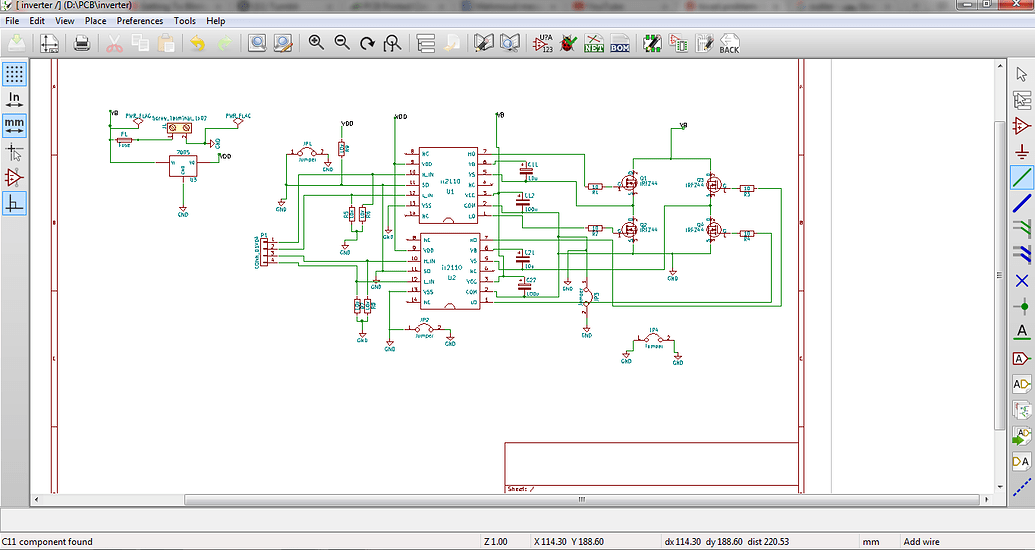
Он также поддерживает создание списков цепей, списков кабелей, чертежей кабельных полос и кабельных соединений.
Pros
- ProfiCAD можно загрузить бесплатно для домашнего использования.
- Поддержка нескольких языков.
- Блоки разработаны в соответствии с ISO 7200, поэтому их можно использовать и в коммерческом секторе.
Минусы
- Бесплатная версия не включает такие компоненты, как списки сетки или модульные координаты.
- Бесплатные или автоматические обновления не включены.
Чтобы загрузить это программное обеспечение бесплатно, вам нужно перейти на страницу загрузки и нажать « New Installation », где появится установщик. Однако, если вам это нужно для деловых или академических целей, купите одну из платных лицензий за 247 фунтов стерлингов, и вы получите больше возможностей.
Официальный сайт
5. Cofaso
Cofaso предлагает решение для создания автоматизированных систем распределения электроэнергии как для повышения энергоэффективности , так и для оптимизации любой системы управления , присутствующей в электроустановке.
Интерфейс обеспечивает большую гибкость для адаптации цепей к потребностям любой архитектурной установки. Он также соответствует отраслевым требованиям и документации, предоставляя пользователю систему, управляемую по измеренным параметрам.
Pros
- Он поддерживает тринадцать языков, поэтому его можно использовать в любой точке мира.
- Включает отраслевые функции.
- Если вы студент или преподаватель, вы можете получить бесплатную лицензию на неограниченное время.
Минусы
- Нельзя покупать напрямую на сайте, нужно идти в ближайший магазин или к дистрибьютору.
- Cofaso доступен не во всех странах.
Вы можете загрузить бесплатную тридцатидневную пробную версию на свой компьютер. По истечении срока вам придется заплатить за один из доступных пакетов . Для получения дополнительной информации посетите официальный сайт.
Официальный сайт.
Этот мощный инструмент проектирования печатных плат предлагает доступный план подписки и идеально подходит для совместной работы , так как изменения схемы автоматически обновляются.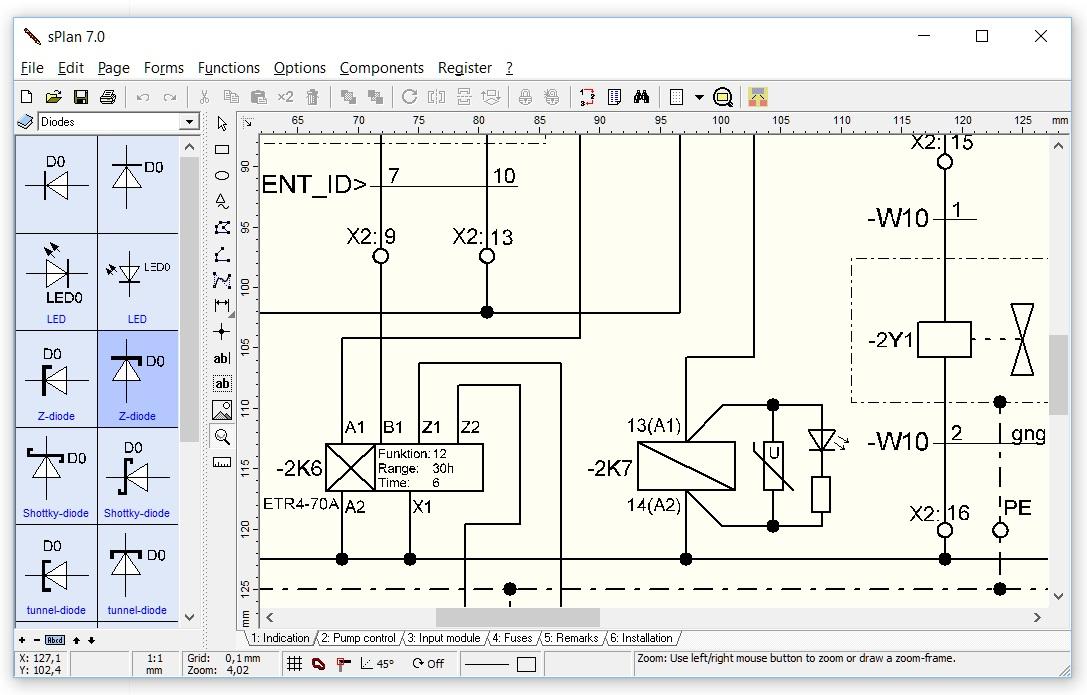
Он также настоятельно рекомендуется за его возможности управления проектами , которые позволяют создавать и разрабатывать частные и общедоступные проекты, такие как моделирование схемы Spice, за короткий промежуток времени.
Другие функции
Схемы печатных плат, созданные в EasyEDA, могут быть дополнены 3D-видами для лучшего понимания схемы. Также доступна огромная библиотека компоновок , которые можно создавать или импортировать с существующих платформ, чтобы упростить настройку схем.
Приложение тесно сотрудничает с крупнейшим поставщиком электроники в Китае, LCSC, обеспечивая прямую связь с более чем 200 000 компонентов компании .
Официальный сайт
7. KiCAD EDA
KiCAD EDA является одним из программных продуктов с открытым исходным кодом для создания электрических схем.
Это отличное программное обеспечение для создания и разработки схем и схем.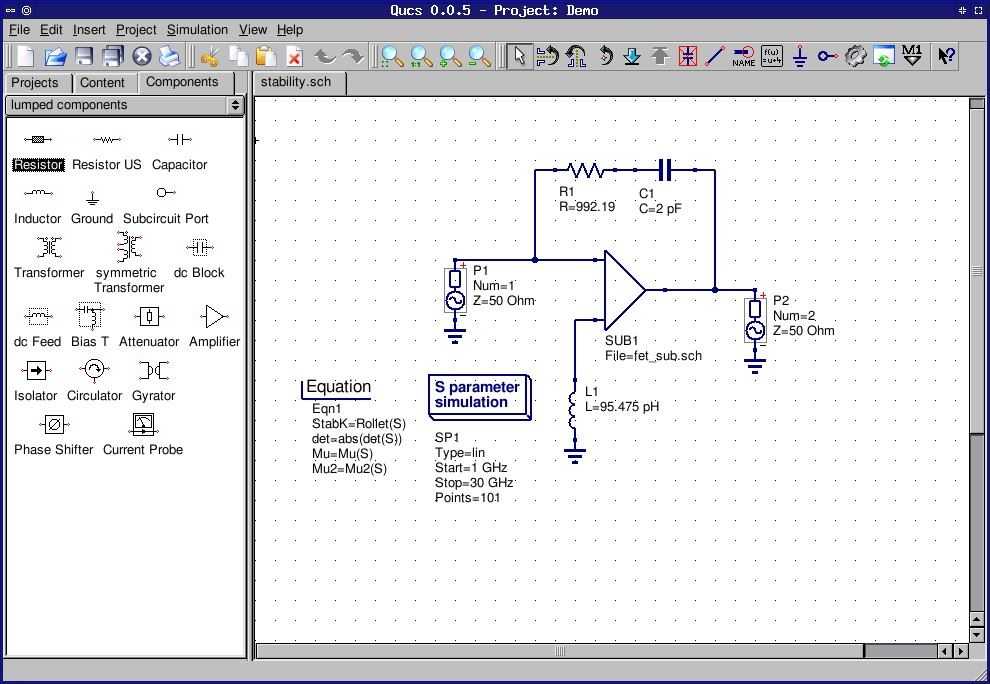
KiCAD EDA также можно рассматривать как пакет автоматизации электронного проектирования, который поставляется с редактором схем.
Он широко используется профессионалами и новичками в области электроники для создания описательных схем печатных плат с более чем 32 медными слоями и маршрутизатором push-push для разводки дифференциальных пар и регулировки длины выводов. траектория.
Другие функции
Это приложение могут свободно использовать пользователи, которые могут создавать многочисленные проекты без ограничений по оплате, чтобы разблокировать необходимые им функции и опции.
Оказавшись в программе, они могут быстро приступить к созданию электронных схем, используя обширную библиотеку официальных условных обозначений схем. Схематические диаграммы также могут отображаться в 3D для более точного и интерактивного представления проекта.
Официальный веб-сайт
8. Design Spark
Наконец, Design Spark предлагает широкий спектр профессиональных функций САПР для более быстрого и точного проектирования сложных электрических цепей.
Эта программа включает ежедневно обновляемую библиотеку деталей, из которой вы можете выбрать большое количество символов для использования в ваших схемах и улучшить системы электрических соединений любой сложности.
Плюсы
- Библиотека содержит миллионы деталей, из которых вы можете свободно выбирать.
- Совместим с предыдущими версиями Windows, начиная с 7.
- Интерфейс очень интуитивно понятен и прост в использовании.
Минусы
- Сначала система установки программного обеспечения может показаться сложной, так как для доступа к интерфейсу необходимо запрашивать код активации.
- Поддержка только на английском языке.
Design Spark — 9 лет0059 100% бесплатно . Просто скачайте программу с официального сайта и следуйте инструкциям по установке. Также необходимо зарегистрироваться, чтобы получить код и получить доступ к учебным пособиям, доступным на платформе.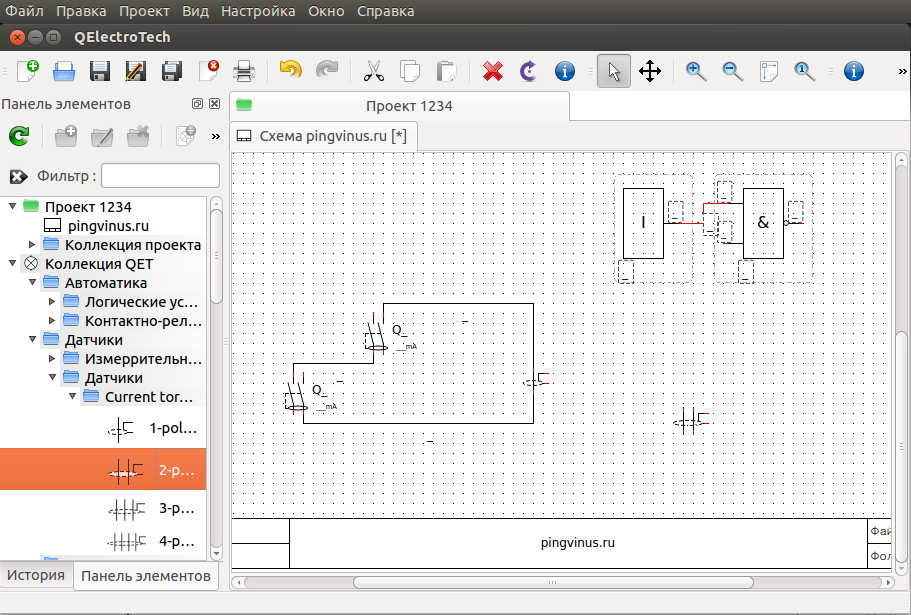
Официальный сайт
Программное обеспечение, упомянутое в списке, имеет различные символы, которые помогут вам понять, как проектировать электрические схемы, от самых простых до самых сложных.
Преимущество в том, что можно обнаружить ошибки проводки и исправить их непосредственно перед установкой в вашем доме или здании.
Факторы, которые следует учитывать при выборе программного обеспечения
На данном этапе вы можете не знать, какое программное обеспечение лучше всего подходит для ваших нужд, либо из-за отсутствия денег, знаний или опыта в этой области. Поэтому перед принятием окончательного решения необходимо принять во внимание ряд факторов:
- Проанализировать , если вы внедряете систему управления или систему учета для коммерческого сектора. Что касается документации, печатная графика может устареть в связи с обновлением сертификатов качества. Некоторые программы обрабатывают эти данные, чтобы вы могли проектировать в соответствии с текущими стандартами безопасности.

- Спросите себя, повысит ли эффективность вашей компании инвестирование в специализированную программу. Если это так, вам следует обсудить с вашей командой, когда имеет смысл оцифровывать электрические схемы.
- Спросите себя зачем вам нужна программа для проектирования электрических цепей . Это для личного, академического или коммерческого использования? Некоторые компании предлагают разные планы и услуги поддержки для каждого из них.
- Сравните цены каждого товара. Правило «дешево — дорого» здесь обычно не действует, так как иногда самый дешевый вариант имеет аналогичные функции по более низкой цене. В этом случае свяжитесь с создателями приложения и узнайте, что включает в себя предложение на сайте.
- Независимо от того, насколько прост в использовании интерфейс, вы всегда должны выделять время для специализированного обучения вашей команды. Вы также должны учитывать бюджет продукта и выгоду от перехода для всей компании.

- Проверьте, включает ли программное обеспечение функции для создания соединений или автоматического изменения символов для создания диаграмм. Com также проверяет наличие в библиотеке базовых диаграмм и количество бесплатных функций, которые можно приобрести в библиотеке.
Вышеупомянутый контент, опубликованный в Collaborative Research Group , предназначен для только информационных целей и был разработан с использованием надежных источников и рекомендаций экспертов. У нас нет контактов с официальными лицами и мы не собираемся подменять информацию, которую они распространяют.
Лучшее программное обеспечение для проектирования схем | Schematic Capture
Будь вы студентом, любителем, молодым специалистом или опытным экспертом, вы знаете, как начинается любая новая электронная разработка: со схемы. Эти основные чертежи определяют все важные функциональные возможности устройства, и они, как правило, строятся с целью выполнения моделирования для проверки функциональности конструкции. Вам нужно программное обеспечение, дающее доступ ко всем функциям, необходимым для построения и проверки схем, а не просто программа для рисования и отдельная программа для моделирования.
Вам нужно программное обеспечение, дающее доступ ко всем функциям, необходимым для построения и проверки схем, а не просто программа для рисования и отдельная программа для моделирования.
После создания и оценки дизайна, что с ним делать? Что нужно, чтобы превратить это устройство в реальный продукт? Инструменты проектирования печатных плат необходимы для завершения проектирования и создания физического продукта на основе принципиальной схемы. Что вам нужно, так это профессиональное программное обеспечение для проектирования схем, которое включено в расширенное приложение для разводки печатных плат. Это именно то, что вы получаете, используя Altium Designer.
ALTIUM DESIGNER
Лучшее программное обеспечение для проектирования печатных плат для профессиональных проектировщиков печатных плат.
Если у вас есть отличная идея для нового продукта или вы просто хотите создать интересную схему, все начинается с принципиальной схемы в электронной схеме. Создание принципиальных схем и моделирование цепей — это первые шаги к оценке проекта и доказательству того, что он будет работать должным образом, а информация, полученная в результате этого процесса, может помочь вам повысить надежность проекта. Лучшее программное обеспечение для проектирования схем содержит определенный набор функций, которые позволяют эффективно создавать принципиальные схемы, а также моделировать и анализировать.
Лучшее программное обеспечение для проектирования схем содержит определенный набор функций, которые позволяют эффективно создавать принципиальные схемы, а также моделировать и анализировать.
Принципиальные схемы обычно создаются с использованием общих компонентов, которые включают имитационную модель для использования в симуляциях SPICE. Редакторы схем должны включать в себя полную библиотеку с основными компонентами (пассивными элементами, транзисторами, простыми полупроводниками и т. д.), которая позволяет пользователям создавать схемы любого уровня сложности.
После того, как вы выбрали компоненты и создали принципиальные схемы, вы все равно не сможете превратить устройство в реальный продукт, если не выберете настоящие детали, которые можно приобрести у дистрибьюторов. Вы также захотите, чтобы эти части включали в себя посадочные места печатной платы, чтобы вы могли разместить компоненты на печатной плате. Схемы цепей являются частью интерфейса проектирования, но вы можете использовать их на протяжении всего процесса проектирования печатных плат, если ваши инструменты проектирования схем находятся в том же приложении, что и функции ввода схемы и редактор печатных плат.
От захвата схем до сложных компоновок печатных плат
Altium Designer наиболее известен как ведущее в отрасли программное обеспечение для проектирования печатных плат, но некоторые могут не осознавать, что оно также служит и программным обеспечением для проектирования схем. Пользователи могут создавать и моделировать свои схемы с набором общих компонентов, к которым подключены имитационные модели. Принципиальные схемы, которые вы создаете в Altium Designer, уникальны тем, что у вас есть мгновенный доступ к реальным компонентам с помощью функции поиска и встроенного симулятора SPICE.
- Редактор схем в Altium Designer прост в использовании и интегрируется с другими важными функциями проектирования, включая симулятор SPICE и функцию захвата схем.
Узнайте больше о создании схем в Altium Designer.
- Иерархический схематический подход к проектированию помогает поддерживать организованность и согласованность нового проекта.
Посмотрите, как иерархический редактор схем помогает организовать ваш проект.

- Вы можете легко получить доступ к пакету моделирования SPICE в редакторе схем Altium Designer. Вам не нужно будет экспортировать свой проект во внешнее средство моделирования цепей.
Узнайте больше о запуске симуляций SPICE.
Принципиальные схемы, созданные в Altium Designer, можно легко использовать в качестве электронных схем, которые в конечном итоге будут использоваться для сборки печатной платы.
Аналоговые системы и системы смешанных сигналов основаны на пользовательских схемах, но это не единственные компоненты, которые вы найдете в реальных электронных продуктах. Схемы, которые появятся на печатной плате, используются с другими компонентами, которые обеспечивают дополнительную функциональность, которую нелегко описать в пакетах моделирования схем со смешанными сигналами. При вводе схемы используются нестандартные конструкции схем с множеством интегральных схем, разъемов, патентованных компонентов и многого другого. Эти дополнительные элементы не часто представлены на принципиальных схемах или в моделировании, но они являются важной частью реальных систем, которые должны быть включены во время построения схемы.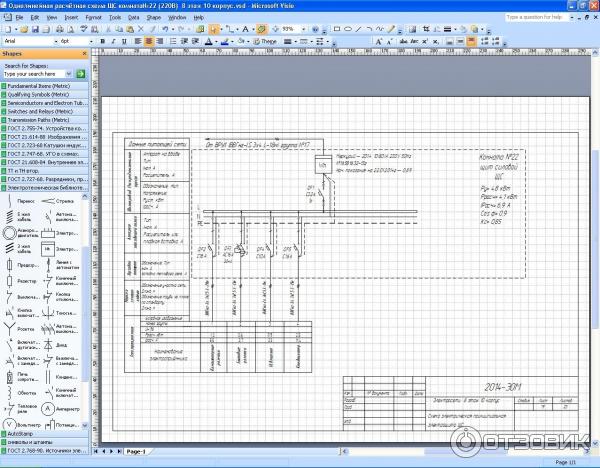
Altium Designer предоставляет пользователям доступ к огромному количеству компонентов от дистрибьюторов вместе с данными САПР, которые можно импортировать в лист схемы и топологию печатной платы. В дополнение к данным САПР компоненты, которые вы найдете в Altium Designer, содержат информацию о дистрибьюторах, чтобы детали можно было закупать во время производства. Эти реальные компоненты легко доступны внутри Altium Designer, для поиска данных компонентов и добавления их в проект не требуются сторонние приложения или службы библиотеки плат.
Лучший редактор схем масштабируется до любой сложности
Altium Designer включает стандартные для отрасли функции иерархического проектирования в редакторе схем, что позволяет пользователям легко повторно использовать схемы и создавать схемы любого уровня сложности. Процесс ввода схемы в Altium Designer происходит так же, как и создание схемы, и в том же интерфейсе, что обеспечивает плавный переход между проектированием схемы и моделированием, вводом схемы и, в конечном итоге, компоновкой печатной платы.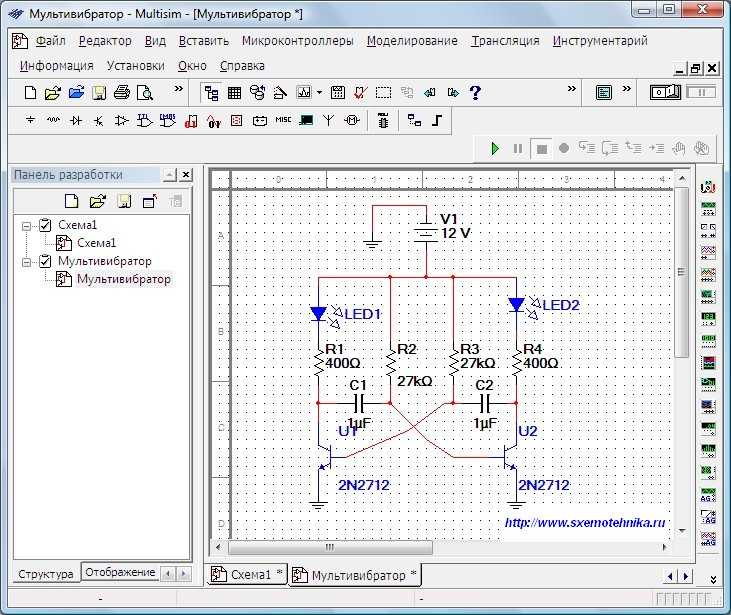
- Захват схемы отличается от проектирования схем, поскольку он требует поиска и импорта реальных компонентов в ваш проект наряду с вашими заказными схемами.
Узнайте больше о передовых методах создания схем.
- Задайте правила и ограничения, которые вы хотите для своего проекта, заранее, когда вы создаете схему, а не после того, как она перейдет в компоновку.
Узнайте больше о правилах проектирования схем в Altium Designer.
- Запись схемы в Altium Designer — это динамический процесс, не требующий компиляции или ручной проверки правил. Вы также можете реализовать иерархическую структуру, которая требуется в расширенных проектах.
Узнайте больше об иерархических схемах в Altium Designer.
Редактор схем в Altium Designer не только помогает создавать схемы, но и позволяет размещать схемы вместе с реальными компонентами при создании новой системы.
Создание принципиальных схем и запуск моделирования — это именно то, что вы ожидаете найти в лучшем программном обеспечении для проектирования схем, но ваш проект никогда не станет реальным, пока вы не создадите высококачественную разводку печатной платы из своих схем. Ваш следующий проект можно быстро перенести в топологию печатной платы, если инструменты проектирования схем и пакет моделирования цепей встроены в ту же программу, что и функции компоновки печатной платы.
Ваш следующий проект можно быстро перенести в топологию печатной платы, если инструменты проектирования схем и пакет моделирования цепей встроены в ту же программу, что и функции компоновки печатной платы.
Altium Designer не только помогает создавать высококачественные принципиальные схемы, дополненные имитационными моделями. Вы можете найти настоящие детали у крупных дистрибьюторов, импортировать все в новую разводку печатной платы, разместить компоненты на плате и начать разводку дорожек, чтобы завершить разводку печатной платы. Размещение всего в одной и той же программе обеспечивает синхронизацию вашего проекта, позволяя выполнять перекрестное исследование между схемами и топологией печатной платы.
Простые в использовании функции проектирования объединены в Altium Designer
Инструменты компоновки печатных плат в Altium Designer делают гораздо больше, чем позволяют размещать, они помогают вам создать высококачественную полностью изготавливаемую печатную плату, которая соответствует замыслу проекта в ваших схемах.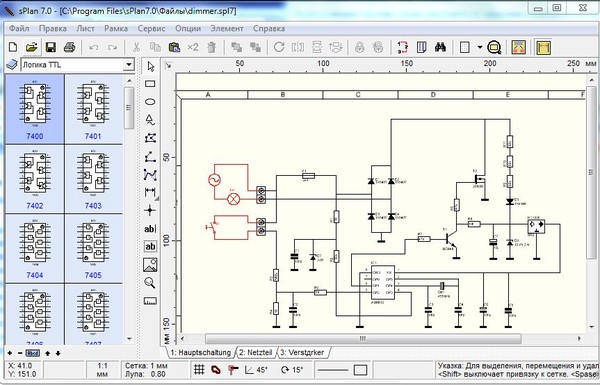 Altium Designer включает в себя все эти мощные функции проектирования и компоновки печатных плат:
Altium Designer включает в себя все эти мощные функции проектирования и компоновки печатных плат:
- Инструменты 2D и 3D CAD для размещения компонентов, трассировки трасс и определения всех других функций на печатной плате
- Онлайн-движок DRC, который проверяет компоновку вашей печатной платы на соответствие стандартным отраслевым требованиям к проектированию и производству
- Полуавтоматические и полностью автоматизированные утилиты маршрутизации, помогающие соблюдать правила проектирования и работать быстро
- Инструменты моделирования целостности сигнала, которые связаны с определениями модели, применяемыми в редакторе схем
- Инструменты для производства печатных плат, которые генерируют материалы для изготовления и сборки
- Чертежные инструменты, упрощающие создание высококачественных производственных и сборочных чертежей
- Совместное использование и совместная работа через платформу Altium 365
- Полная интеграция со сторонними приложениями для проектирования, MCAD, моделирования, анализа надежности и многого другого
Все, что вам нужно для создания схем, размещения и разводки компонентов на печатной плате, и многое другое включено в Altium Designer — лучшую платформу проектирования, востребованную отраслевыми экспертами.
Этот 3D-макет печатной платы был создан на основе проекта схемы в Altium Designer. После того, как схемы были спроектированы и импортированы в чистую плату, функции компоновки платы в Altium Designer использовались для окончательной компоновки платы.
Познакомьтесь с унифицированной средой проектирования в Altium Designer
Лучшее программное обеспечение для проектирования схем не заставит вас использовать несколько программ для завершения нового проекта и подготовки его к производству. У вас будут все инструменты, необходимые для создания точной компоновки печатной платы с помощью первоклассных функций проектирования печатных плат в Altium Designer. Ни один другой профессиональный пакет программного обеспечения для проектирования схем не дает такого уровня гибкости для проектирования сложных схем, моделирования смешанных сигналов, компоновки печатных плат и производства.
- Altium Designer предоставляет каждому проектировщику печатных плат полный набор инструментов для проектирования схем и компоновки на одной платформе.

Узнайте больше об унифицированной среде проектирования в Altium Designer.
- Реальные проекты, которые станут продуктами, должны быть технологичными. Altium Designer и Altium 365 помогают создавать и поставлять все, что нужно производителю для производства вашей печатной платы.
Узнайте больше о производстве в Altium Designer и Altium 365.
- Благодаря полному набору расширений и партнеров Altium Designer предоставляет вам стандартные функции проектирования, которые требуются экспертам, и многое другое, чтобы помочь вам вывести свои проекты на новый уровень.
Посмотрите все, что может предложить Altium Designer.
Пройдите весь процесс проектирования и производства в Altium Designer.
Если вы ищете лучшее программное обеспечение для проектирования печатных плат, Altium Designer — идеальный выбор для воплощения ваших идей в области электроники в реальные продукты. У вас будет доступ к ресурсам и инструментам компоновки печатных плат, которые вам необходимы, чтобы идти в ногу с последними технологическими достижениями. Не соглашайтесь на другие платформы проектирования, которые фрагментируют важные функции проектирования, используйте лучшее программное обеспечение для проектирования схем на рынке и переключитесь на Altium Designer.
Не соглашайтесь на другие платформы проектирования, которые фрагментируют важные функции проектирования, используйте лучшее программное обеспечение для проектирования схем на рынке и переключитесь на Altium Designer.
Altium Designer на Altium 365 обеспечивает беспрецедентную степень интеграции в электронной промышленности, которая до сих пор относилась к миру разработки программного обеспечения, позволяя разработчикам работать из дома и достигать беспрецедентного уровня эффективности. Никакая другая программа в сравнении программного обеспечения для проектирования электроники не может претендовать на достижение уровня функциональности Altium Designer.
Мы только поверхностно рассмотрели возможности Altium Designer в Altium 365. Вы можете посетить страницу продукта, чтобы получить более подробное описание функций, или посетить один из вебинаров по запросу.
Бесплатная программа для рисования электрических схем
Когда дело доходит до рисования принципиальных схем, чертовски сложно получить четкое представление обо всех преимуществах и функциях, которые могут предложить различные инструменты. Однако, в конце концов, он нужен всем, поэтому важно знать, какой генератор схем лучше всего подходит для ваших личных потребностей. Сегодня в этой статье мы обсудим бесплатное программное обеспечение для построения электрических схем .
Однако, в конце концов, он нужен всем, поэтому важно знать, какой генератор схем лучше всего подходит для ваших личных потребностей. Сегодня в этой статье мы обсудим бесплатное программное обеспечение для построения электрических схем .
В виртуальном мире электронный компонент представлен символом. Эти символы используются в двухмерном и трехмерном представлении диаграммных цепей. Все эти символы связаны прямыми линиями, которые представляют собой электрические провода. Делая шаг вперед, все эти символы и линии образуют схему, которая используется, чтобы показать вам, как оптимальным образом соединить электронные компоненты. Последним шагом является использование инструмента моделирования для определения конструктивных дефектов и недостатков.
Бесплатное программное обеспечение для построения электрических схемДалее мы рассмотрим ряд онлайновых и компьютерных программных инструментов для рисования принципиальных схем.
С полным списком электронных символов и компонентов SchemeIt является одним из наиболее полных, простых и полезных онлайн-инструментов для создания схем и диаграмм. Инструмент предлагает поддержку рисования и экспорта электронной схемы в виде изображения или просто для обмена работой с другими пользователями. Полная электронная библиотека символов упрощает работу для всех. SchemeIt совместим практически со всеми веб-браузерами и бесплатен для использования.
Инструмент предлагает поддержку рисования и экспорта электронной схемы в виде изображения или просто для обмена работой с другими пользователями. Полная электронная библиотека символов упрощает работу для всех. SchemeIt совместим практически со всеми веб-браузерами и бесплатен для использования.
Помимо создания схем, CircuitLab интегрировала симулятор, предназначенный для использования любым пользователем для тестирования электронной схемы с помощью браузера. Он имеет удобный интерфейс и предлагает точный анализ электронных компонентов постоянного или переменного тока. Инструмент CircuitLab использует жест перетаскивания, в то время как электронные элементы связываются с меньшим количеством щелчков мышью.
Он может использоваться в образовательных целях или любителями для изучения электронных концепций, или использоваться практикующими инженерами для изучения конструкции так же, как и традиционные инструменты.
A Draw — это простое и полезное онлайн-приложение для построения схем с интеграцией в облачное хранилище для хранения ваших файлов в Интернете и легкого доступа к принципиальным схемам из любого места и в любое время.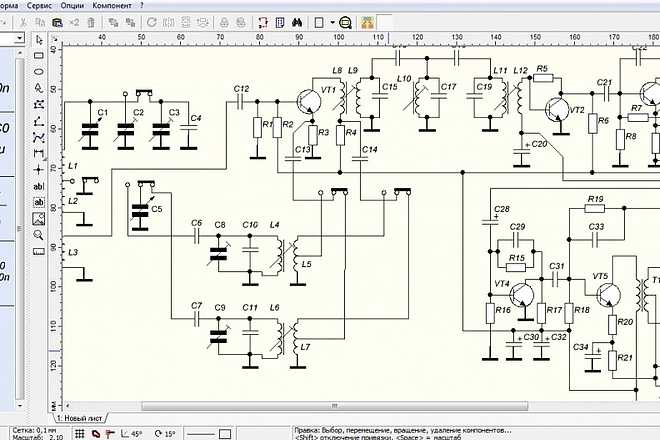 Инструмент быстрый, простой и надежный. Draw был построен с использованием библиотеки JavaScript mxGraph, и в результате получилось веб-приложение с параметрами экспорта, множеством символов и возможностью встраивать общий доступ к виджетам.
Инструмент быстрый, простой и надежный. Draw был построен с использованием библиотеки JavaScript mxGraph, и в результате получилось веб-приложение с параметрами экспорта, множеством символов и возможностью встраивать общий доступ к виджетам.
Webtronics — это простой и бесплатный онлайн-инструмент для разработки принципиальных схем. Он позволяет экспортировать электронную схему в виде простого изображения, а также импортировать и редактировать схематические изображения.
Falstad — это симулятор электронных схем, который запускается в браузере как апплет Java. Его дизайн основан на цветах, которые могут обозначать, например, положительное или отрицательное напряжение и позволяют создавать простые схемы щелчками мыши.
EasyEDA — отличный бесплатный веб-инструмент для печатных плат, предназначенный для всех, кто занимается проектированием электроники и может делиться результатами своей работы с другими. Инструмент позволяет вам импортировать старый проект из нескольких других инструментов производителя схем, он имеет возможность экспортировать проекты и результаты моделирования в форматы . PNG или .SVG и может быть хостом для ваших партнеров и коллег, если они хотят работать. на ваших проектах.
PNG или .SVG и может быть хостом для ваших партнеров и коллег, если они хотят работать. на ваших проектах.
SmartDraw — это бесплатное программное обеспечение, предназначенное для создания схем электронных схем. Он имеет простой и удобный интерфейс, основанный на жестах перетаскивания. Инструмент использует простые команды для фигур, в то время как программа автоматически регулирует положение с соответствующими соединениями.
Перейдите по ссылке, указанной , для Подробная информация об этом удивительном программном обеспечении ; Бесплатное программное обеспечение SmartDraw для построения электрических схем
Основанный на стандартных и пользовательских библиотеках символов, TinyCAD представляет собой инструмент с открытым исходным кодом для рисования принципиальных схем.
Dia — программа для рисования структурированных диаграмм.
Перейдите по ссылке, указанной для Детали этого удивительного программного обеспечения ; Dia Бесплатное программное обеспечение для построения электрических схем
PSPICE также доступен в студенческой версии и используется для рисования и моделирования аналоговых и цифровых схем.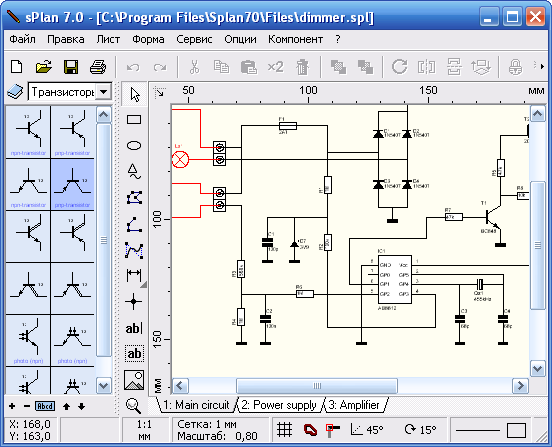
Перейдите по ссылке с по Запустите и загрузите это замечательное программное обеспечение; PSPICE 9.1 Бесплатное программное обеспечение для построения электрических схем
Кикад
KiCad — это бесплатное программное обеспечение EDA для профессиональных схем и печатных плат.
Перейдите по ссылке, указанной для Детали этого удивительного программного обеспечения ; Бесплатное ПО KiCad для построения электрических схем
FreePCB
FreePCB — это бесплатный инструмент для работы с диаграммами с открытым исходным кодом, разработанный для ОС Windows с поддержкой импорта и экспорта файлов.
Перейдите по ссылке, указанной для получения Подробная информация об этом удивительном программном обеспечении ; FreePCB Free Electrical Schematic Diagram Software
Circuit Diagram — это бесплатное программное обеспечение с открытым исходным кодом, используемое для разработки электронных принципиальных схем.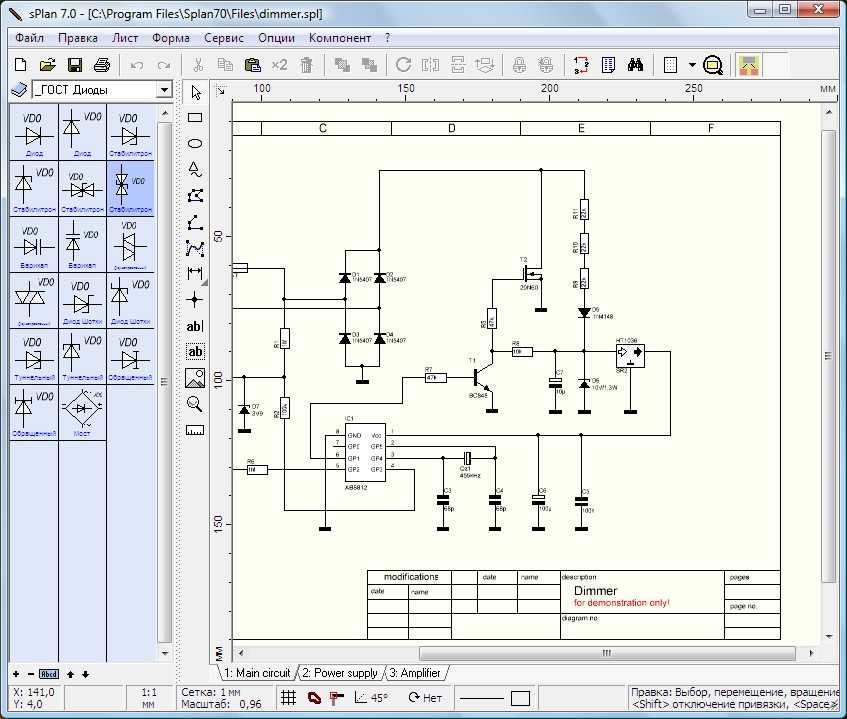 Инструмент поддерживает экспорт цифровой схемы в изображения.
Инструмент поддерживает экспорт цифровой схемы в изображения.
gEDA — это бесплатный инструмент для рисования в самых разных областях электроники, включая проектирование электрических схем, создание схем, моделирование, прототипирование и производство.
Решить Электрику
Solve Elec — это бесплатный инструмент, используемый для рисования и анализа электрических цепей переменного и постоянного тока. Программное обеспечение предлагает возможность интеграции документации в проект.
ПЛАТА ОРЛА
EAGLE PCB — это программное обеспечение, предназначенное для предоставления экспертам в области электроники полного инструмента проектирования. Он включает в себя не один модуль, а три модуля, встроенных в один интерфейс.
EDWinXP
EDWinXP — это не просто инструмент для рисования, это полный пакет программного обеспечения, используемый для проектирования электронных продуктов. От идеи до конечного продукта много этапов, и все эти этапы охватывает этот инструмент. EDWinXP поддерживает 3D-дизайн.
От идеи до конечного продукта много этапов, и все эти этапы охватывает этот инструмент. EDWinXP поддерживает 3D-дизайн.
Линейная технология
Linear предоставляет широкий спектр инструментов, используемых для моделирования и симуляции электронных схем.
NI Мультисим
NI Multisim — это полный инструмент для рисования схем, который используется в первую очередь в образовательных целях.
ПХБ123
Программное обеспечение PCB123 предлагает полный набор инструментов для проектирования и печати схем.
Анализатор цепей PowerVue
Инструмент PowerVue предназначен для инженеров-электриков и используется в малых и средних проектах. Его функции включают расчет падений напряжения и токов ветвей, а также отображение векторов напряжения и тока.
ДипТрейс
DipTrace представляет собой законченный инструмент с удобным интерфейсом для рисования схем.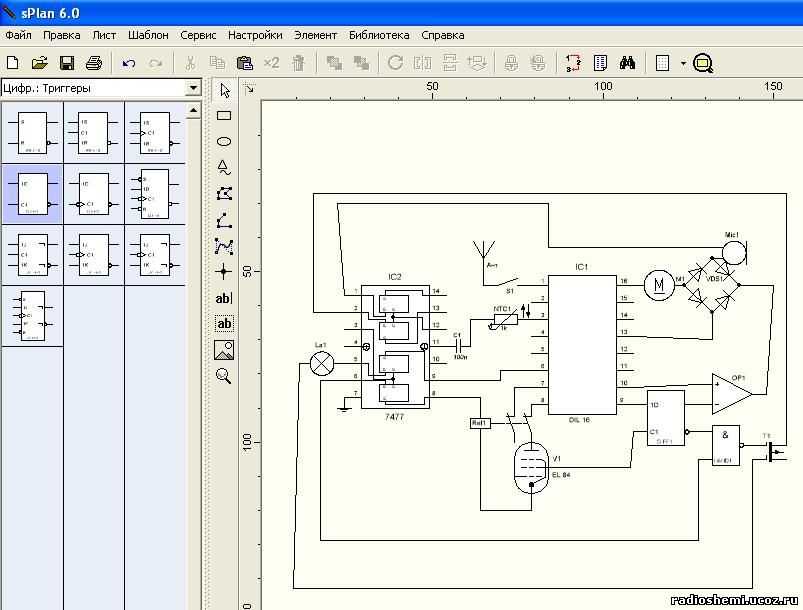 Библиотека представляет собой огромную коробку с более чем 100 000 деталей, используемых для проектирования 3D-моделей. Инструмент предлагает поддержку большого количества выходных форматов, чтобы соответствовать различным производителям.
Библиотека представляет собой огромную коробку с более чем 100 000 деталей, используемых для проектирования 3D-моделей. Инструмент предлагает поддержку большого количества выходных форматов, чтобы соответствовать различным производителям.
5 Спайс
5Spice предлагает возможность интегрировать схемы чертежей с результатами моделирования и предлагает поддержку неограниченного количества анализов.
ТИНА
Tina — это мощный инструмент для проектирования с моделированием схем и проектированием печатных плат.
AmpereSoft ProPlan
AmpereSoft ProPlan — это полный инструмент для рисования принципиальных схем, планов сборки, таблиц клемм и списков деталей.
Лаборатория стилусов
Stylus Labs, совместимое с операционными системами Windows, Linux, Mac или Android, представляет собой простое программное обеспечение с поддержкой формата файлов SVG, позволяющее просматривать документы в любом браузере.
Инкскейп
Inkscape имеет сложные инструменты для рисования диаграмм и является одним из инструментов проектирования для профессиональных пользователей. Это бесплатное программное обеспечение с открытым исходным кодом, которое работает в Windows, Mac OS X и Linux.
AVSnap
AVSnap — это бесплатное программное обеспечение для создания подробной электрической схемы.
ОмниГраффл
OmniGraffle — это многоцелевой инструмент для рисования с мощными инструментами оформления, позволяющими упорядочивать схемы одним щелчком мыши.
Фрицинг
Благодаря большому сообществу пользователей Fritzing является полезным инструментом проектирования для проектов Arduino. Вы можете поделиться своей работой со всеми пользователями или вам могут помочь люди в сообществе.
LTspice IV
Совместимый с Windows и Mac OS X, LTspice IV представляет собой высокопроизводительный симулятор SPICE и захват схем.
Онлайн-инструменты для рисования принципиальных схем
В общем, инструменты, используемые для рисования принципиальных схем в браузере, просты и позволяют создавать принципиальные схемы одним щелчком мыши. Любой из этих онлайн-инструментов можно сравнить с компьютерным программным обеспечением, предназначенным для той же цели. Причина проста. Все функции компьютерного программного обеспечения могут быть реализованы в инструменте браузера для принципиальных схем.
В этой категории я составил список из нескольких бесплатных онлайн-инструментов, которые запускаются в браузере и полезны для рисования принципиальных схем.
SchemeIt (источник фото www.aspenlabs.com)
Компьютерное программное обеспечение для рисования принципиальных схем
Компьютерное программное обеспечение предлагает различные способы манипулирования и организации электрических цепей, включая здесь возможность импортировать файлы, совместно использовать и работать с сложная электронная схема.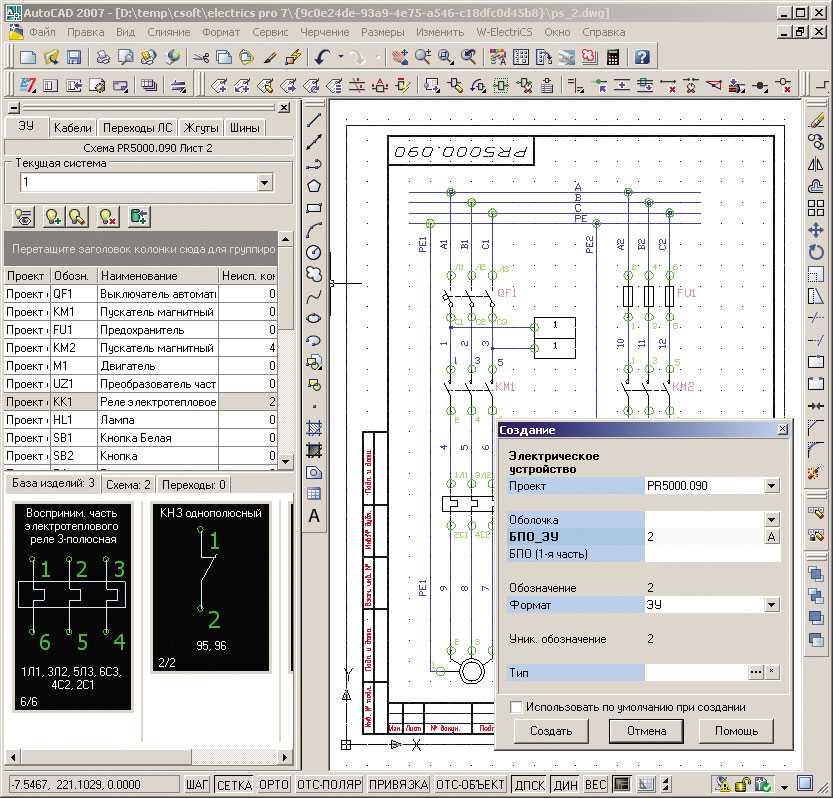


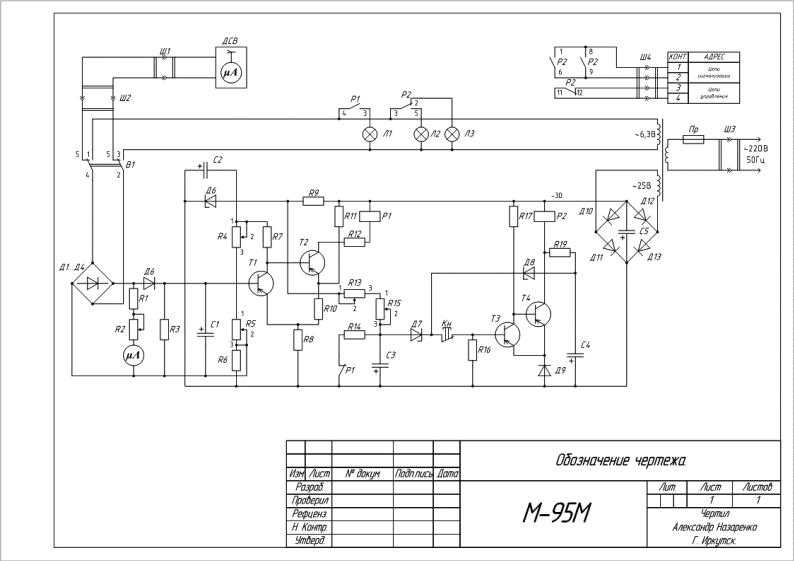
.jpg)